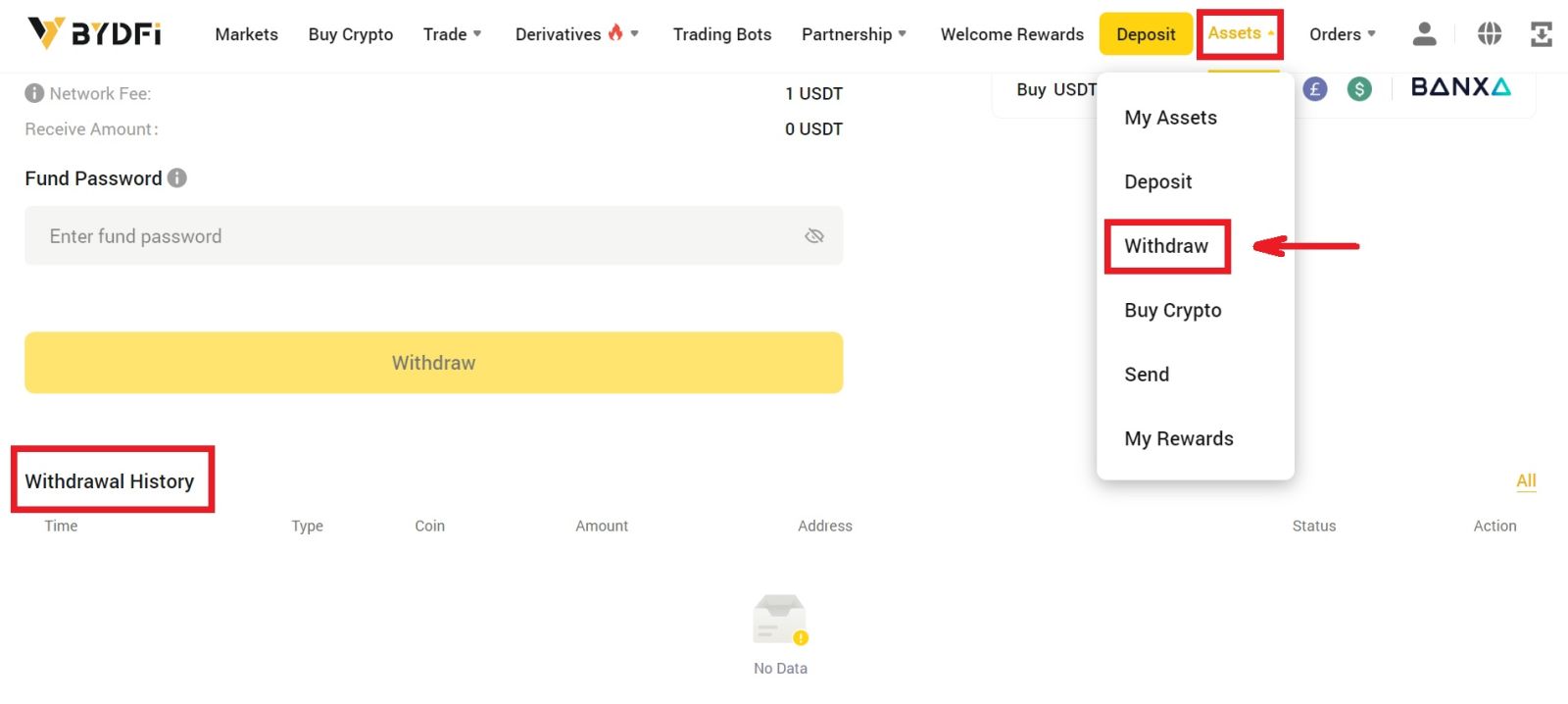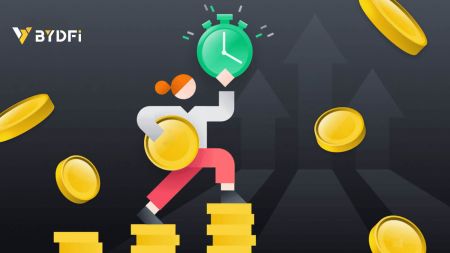Sådan registreres og trækkes tilbage på BYDFi
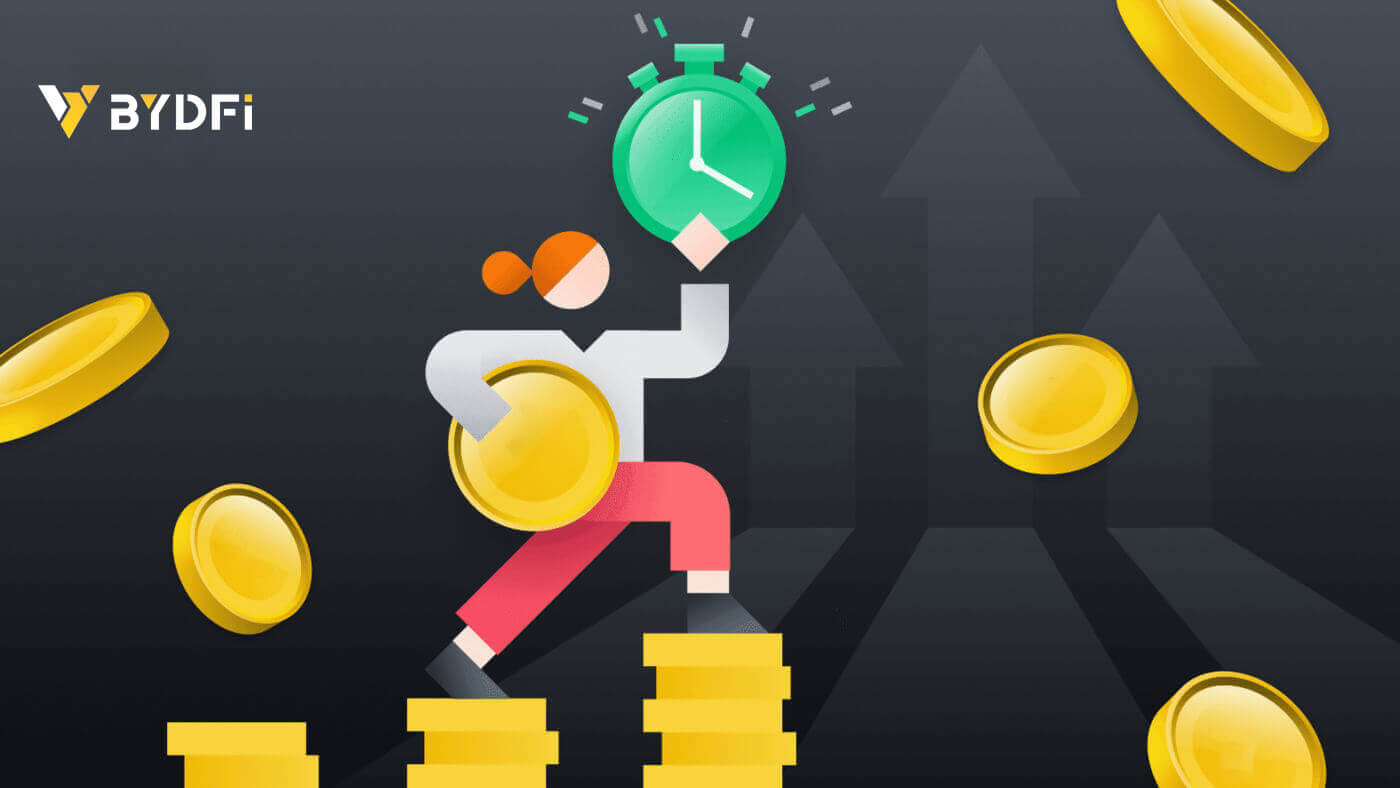
Sådan tilmelder du dig på BYDFi
Registrer en konto på BYDFi med telefonnummer eller e-mail
1. Gå til BYDFi og klik på [ Kom i gang ] i øverste højre hjørne. 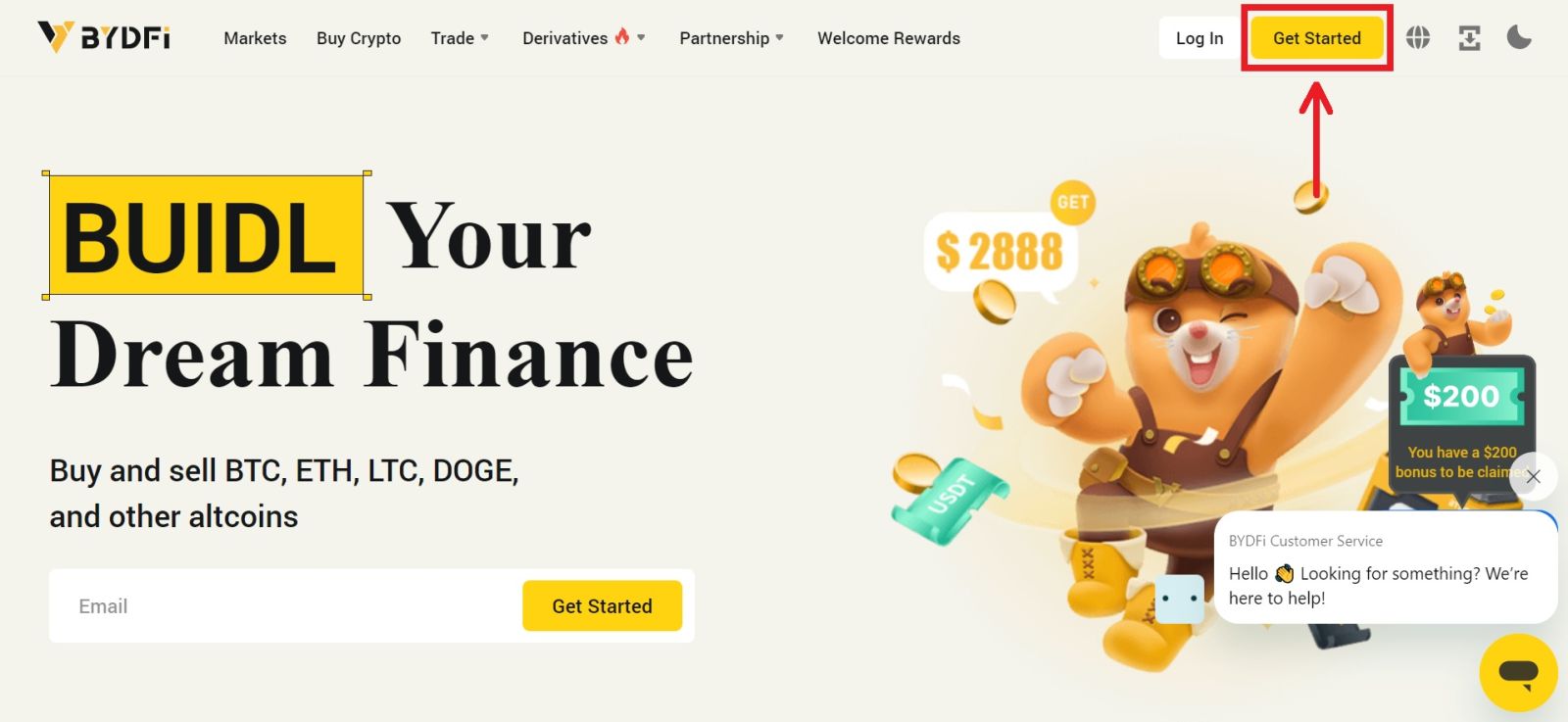
2. Vælg [E-mail] eller [Mobil], og indtast din e-mailadresse/telefonnummer. Klik derefter på [Hent kode] for at modtage bekræftelseskoden. 
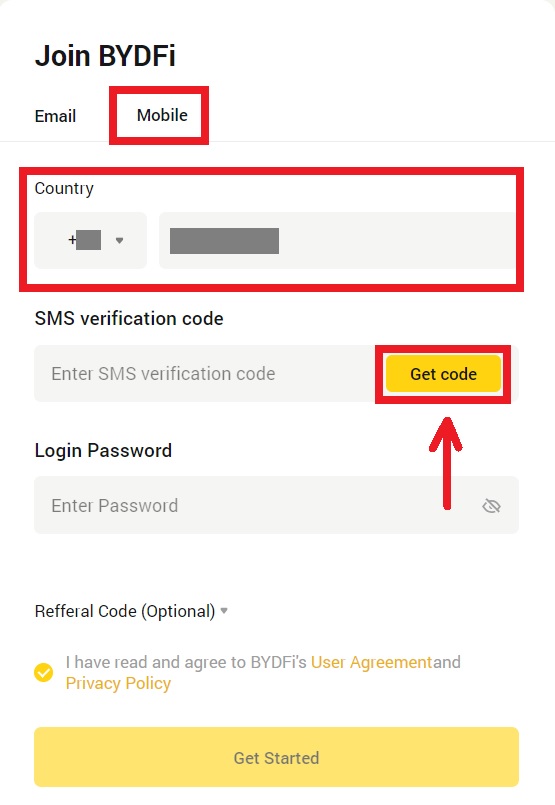
3. Indsæt koden og adgangskoden i mellemrummene. Accepter vilkårene og politikken. Klik derefter på [Kom i gang].
Bemærk: Adgangskode bestående af 6-16 bogstaver, tal og symboler. Det kan ikke kun være tal eller bogstaver. 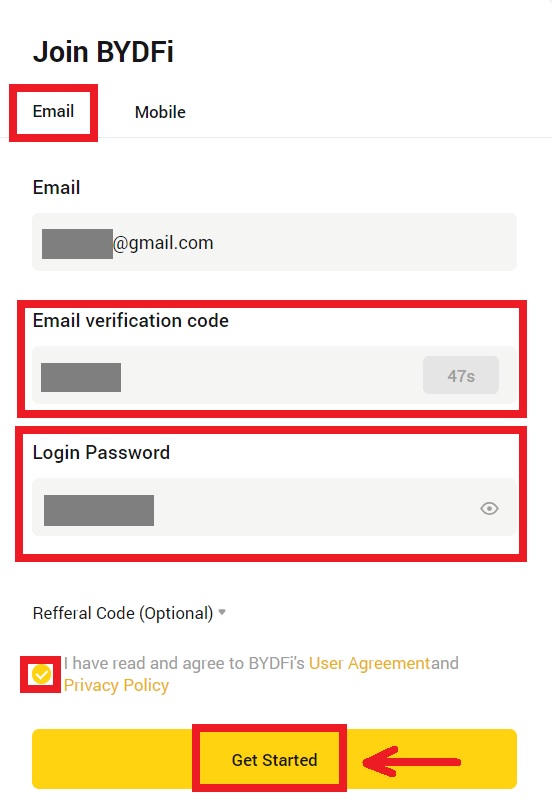
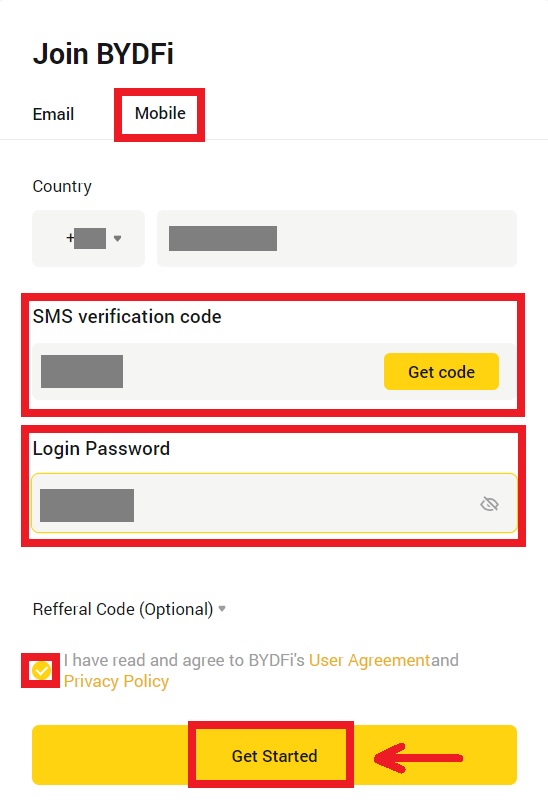
4. Tillykke, du har registreret dig på BYDFi. 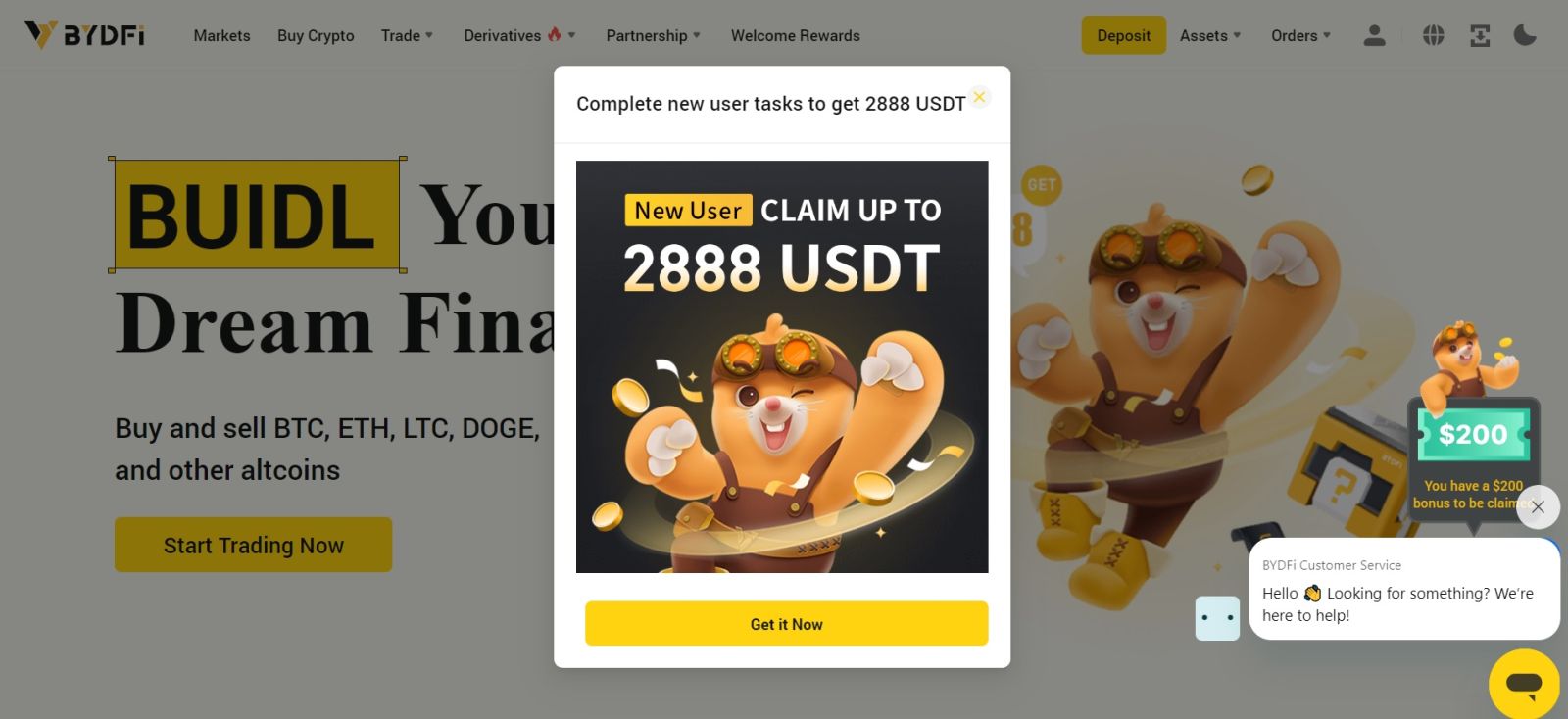
Registrer en konto på BYDFi hos Apple
Desuden kan du tilmelde dig ved hjælp af Single Sign-On med din Apple-konto. Hvis du ønsker at gøre det, skal du følge disse trin:
1. Besøg BYDFi og klik på [ Kom i gang ]. 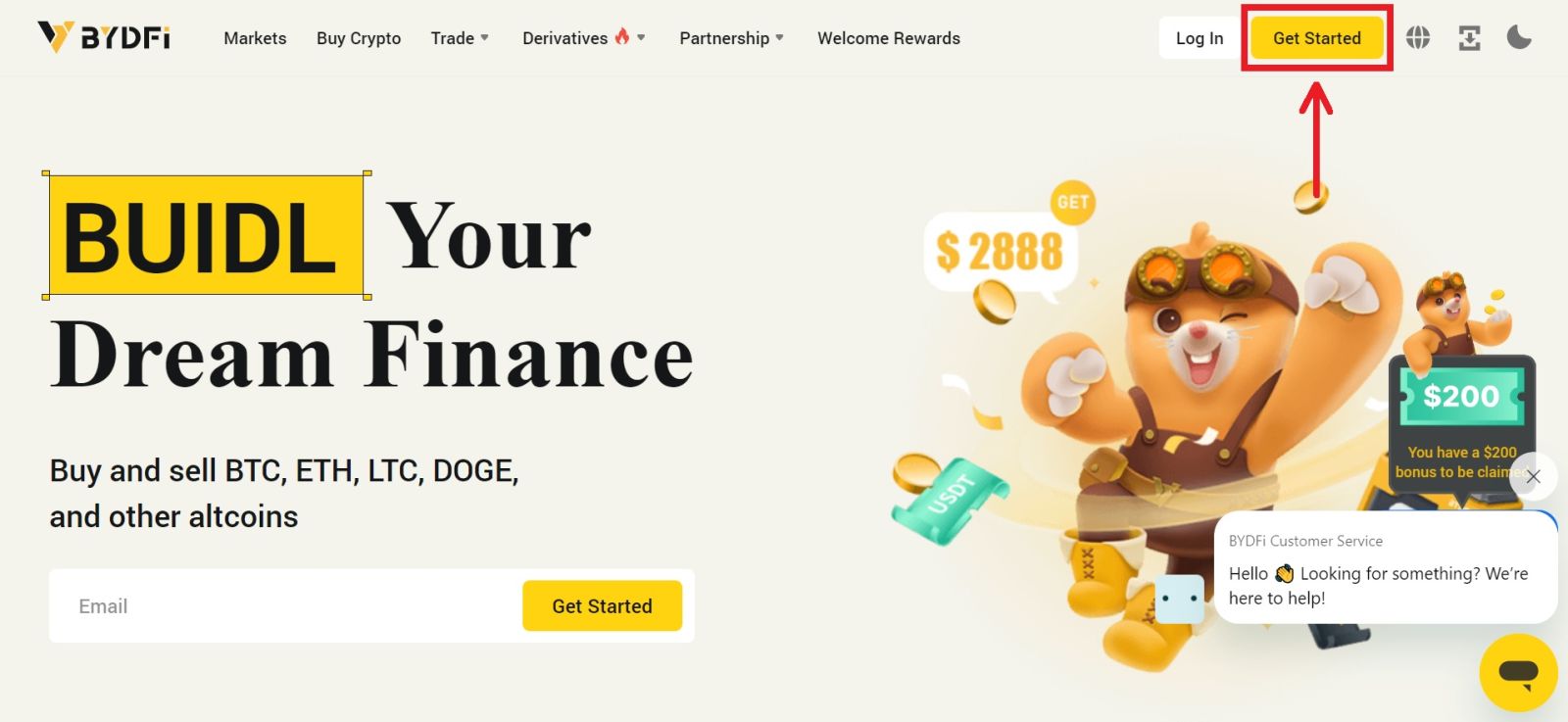 2. Vælg [Fortsæt med Apple], et pop op-vindue vises, og du vil blive bedt om at logge på BYDFi ved hjælp af din Apple-konto.
2. Vælg [Fortsæt med Apple], et pop op-vindue vises, og du vil blive bedt om at logge på BYDFi ved hjælp af din Apple-konto. 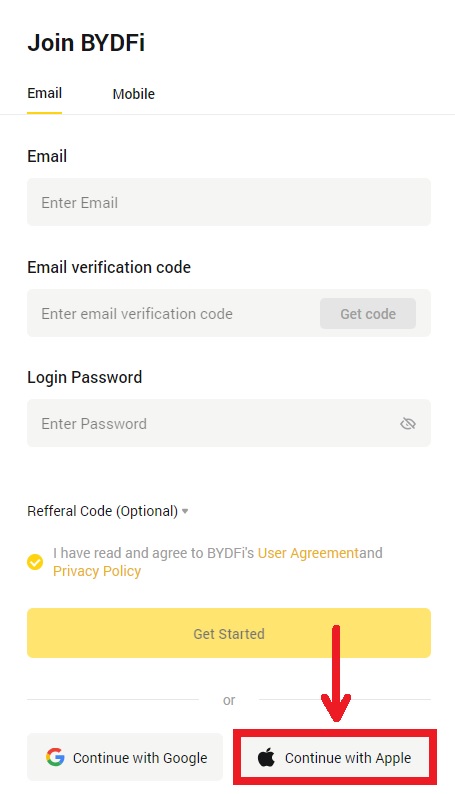
3. Indtast dit Apple ID og din adgangskode. Klik derefter på pileikonet. 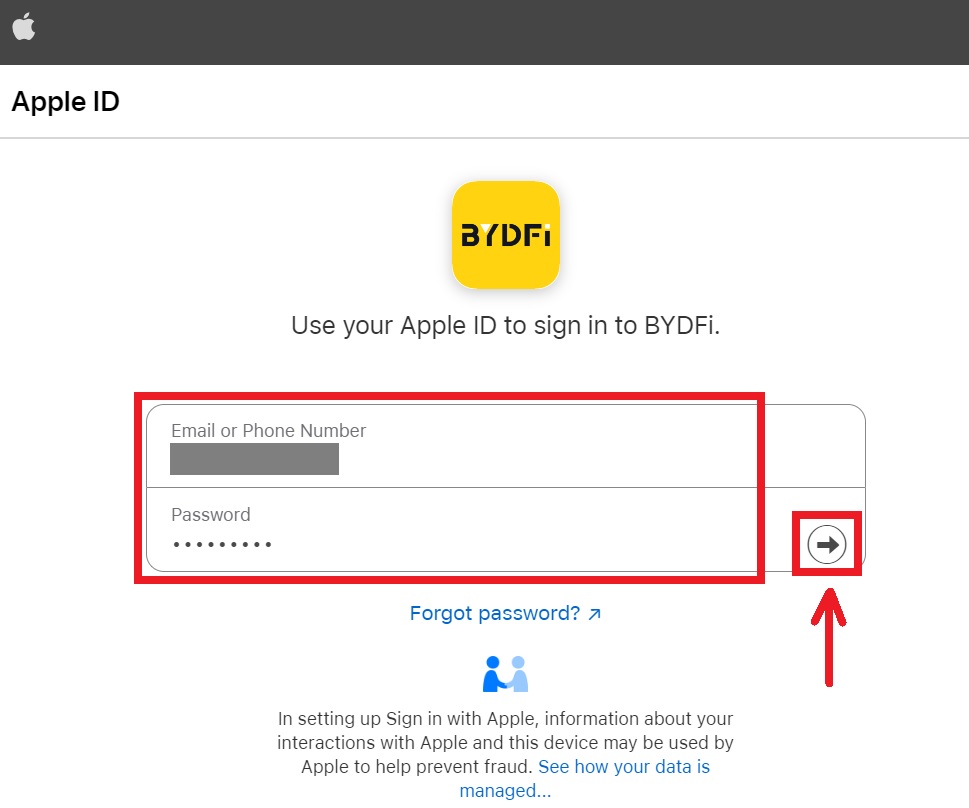 4. Fuldfør godkendelsesprocessen.
4. Fuldfør godkendelsesprocessen. 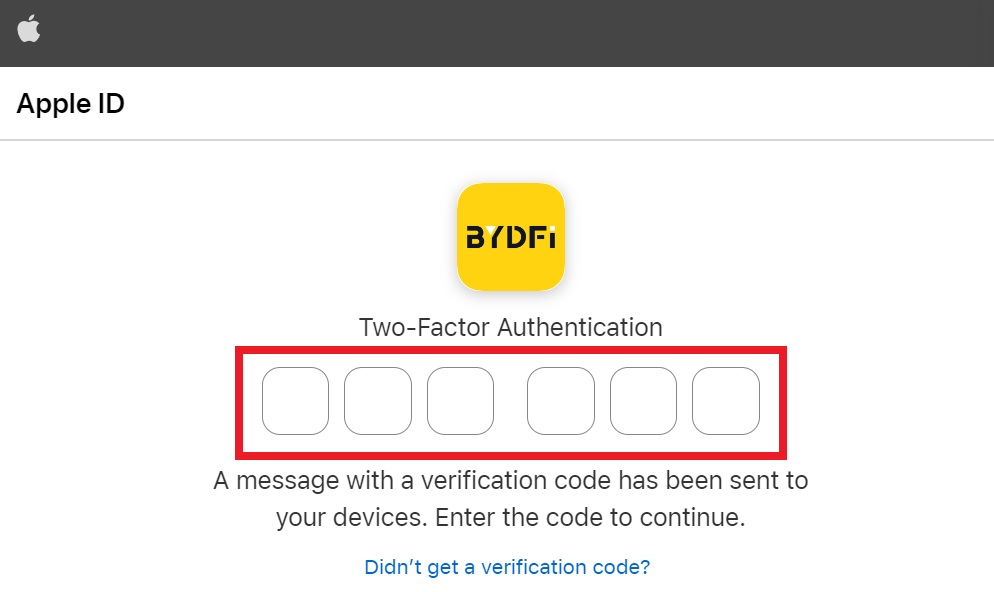
5. Vælg [Skjul min e-mail], og klik derefter på [Fortsæt]. 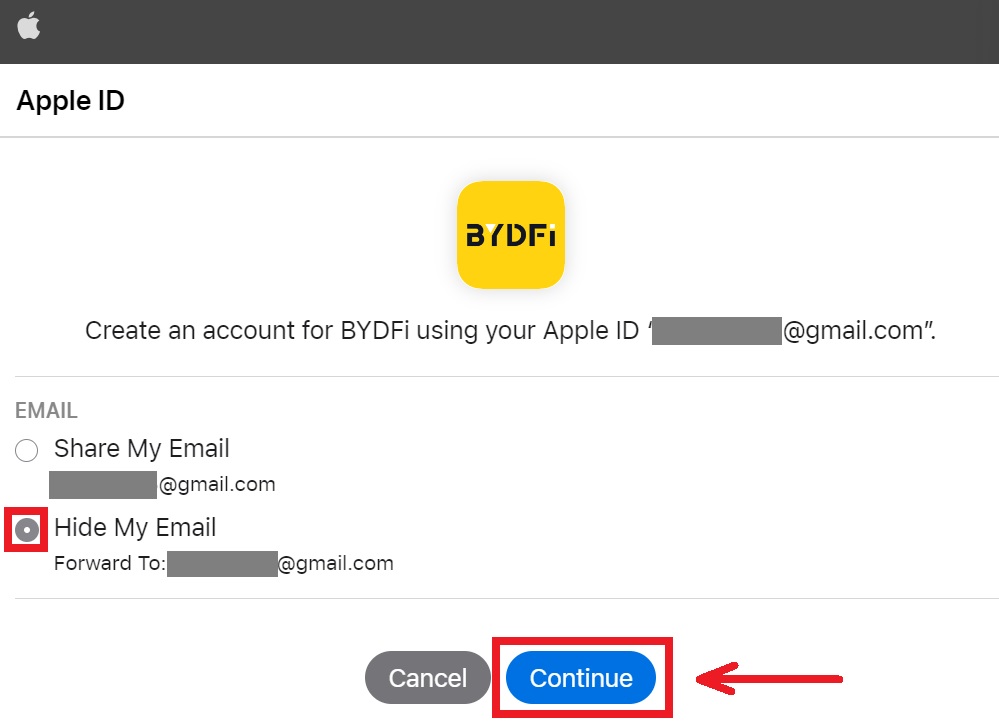
6. Du vil blive henvist tilbage til BYDFi's hjemmeside. Accepter vilkåret og politikken, og klik derefter på [Kom godt i gang]. 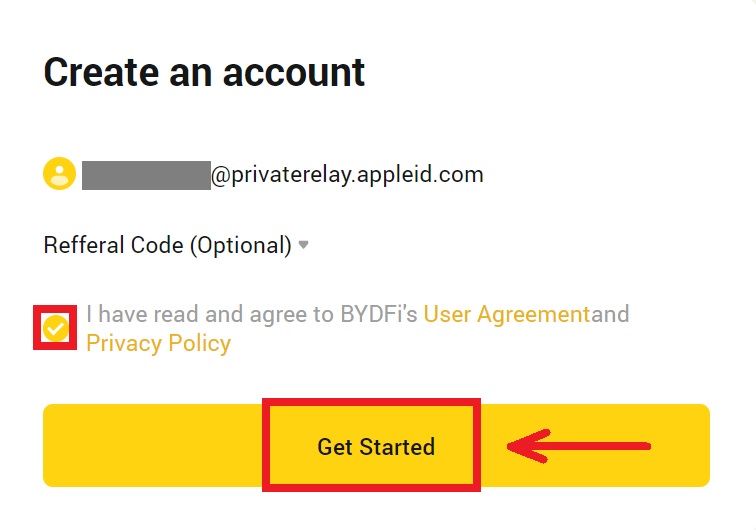
7. Derefter bliver du automatisk omdirigeret til BYDFi-platformen. 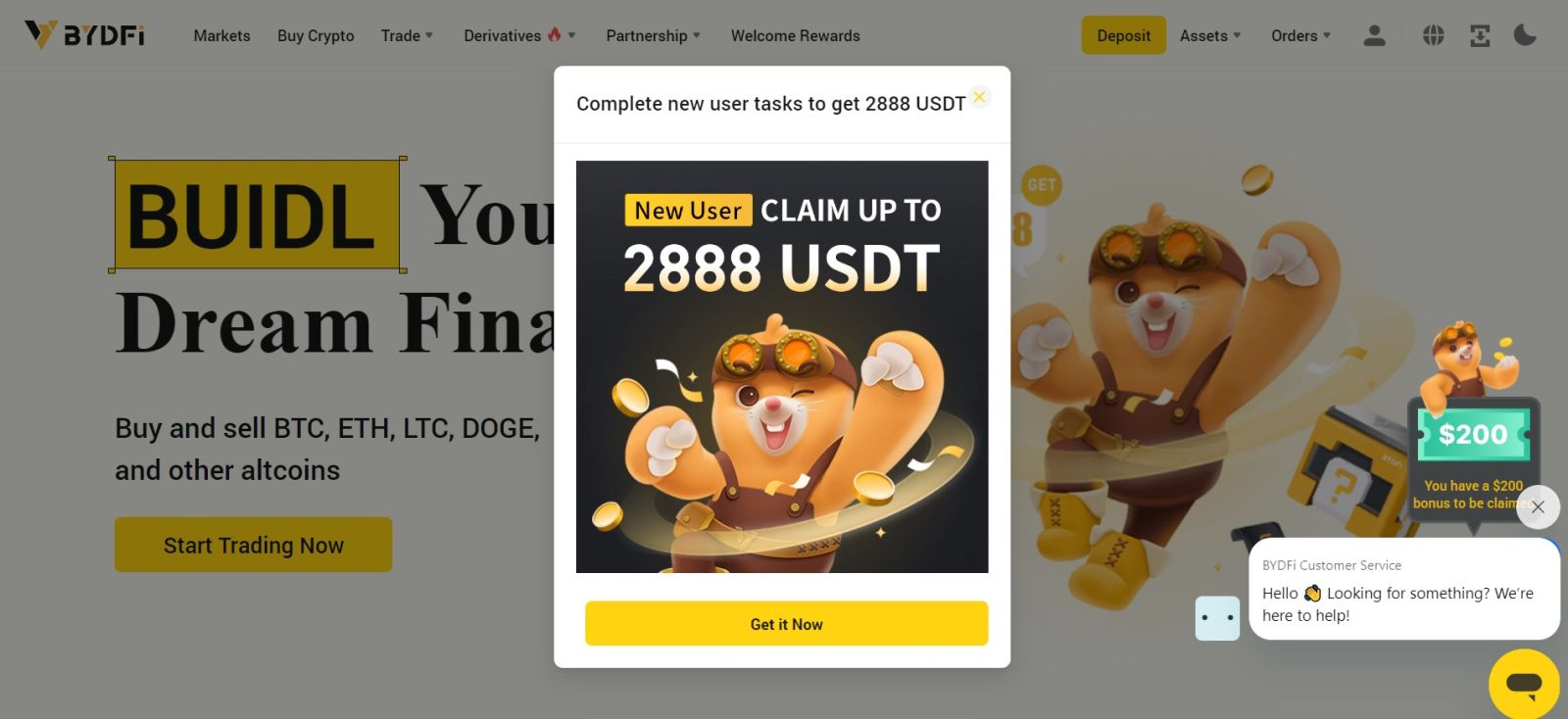
Registrer en konto på BYDFi med Google
Du har også en mulighed for at registrere din konto via Gmail, og du kan gøre det med blot et par enkle trin:
1. Gå over til BYDFi og klik på [ Kom i gang ]. 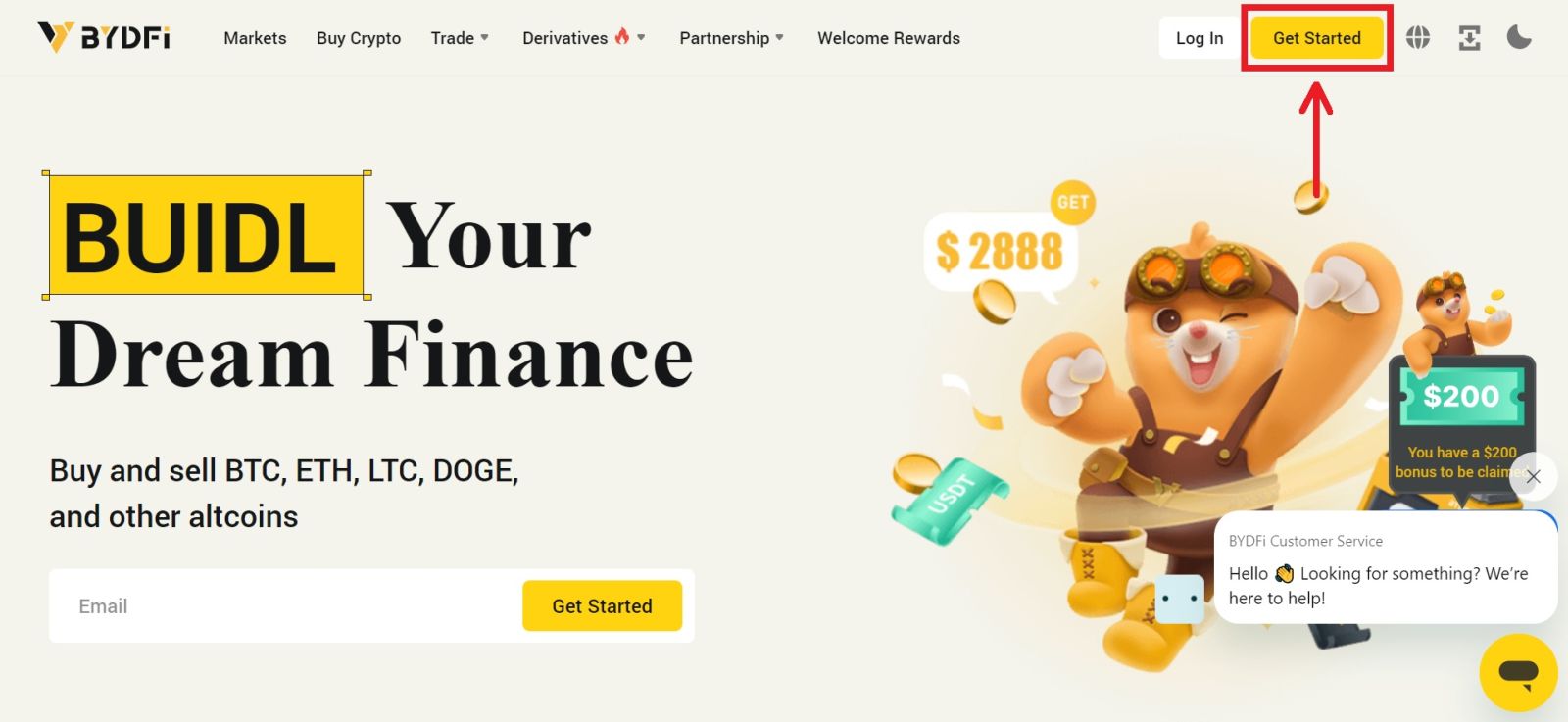
2. Klik på [Fortsæt med Google]. 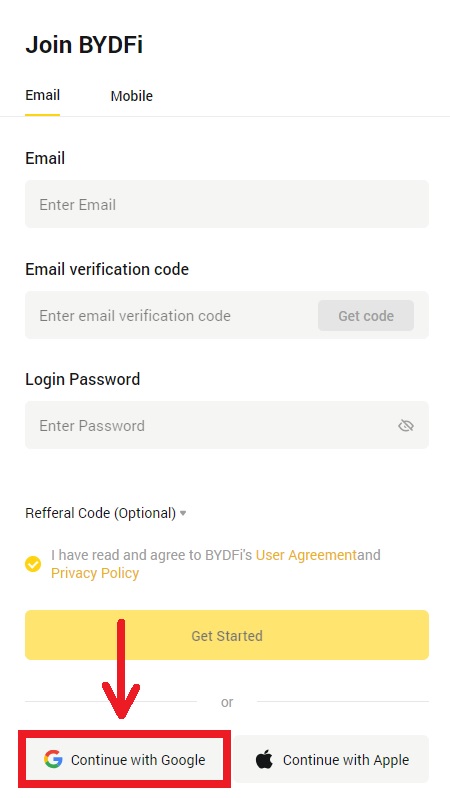
3. Et login-vindue åbnes, hvor du indtaster din e-mail eller telefon. Klik derefter på [Næste]. 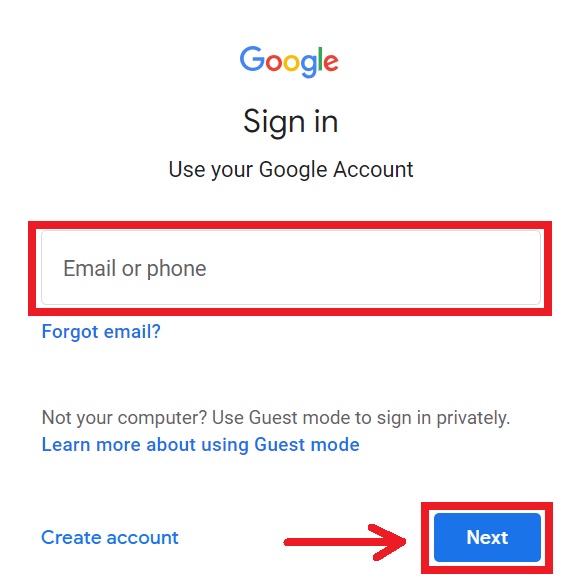
4. Indtast derefter adgangskoden til din Gmail-konto, og klik på [Næste]. Bekræft, at du logger ind. 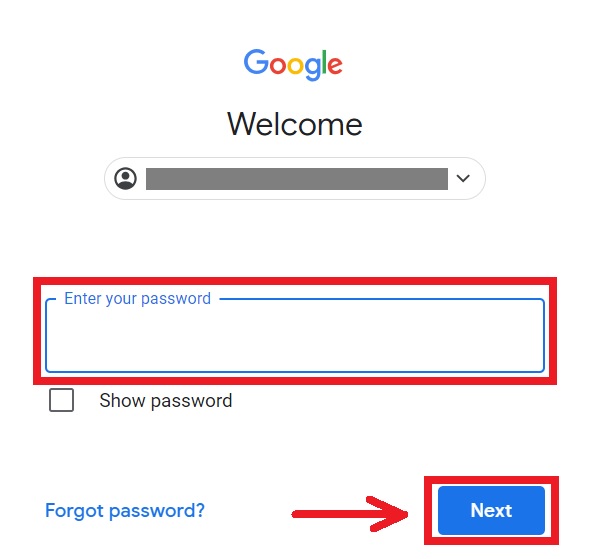
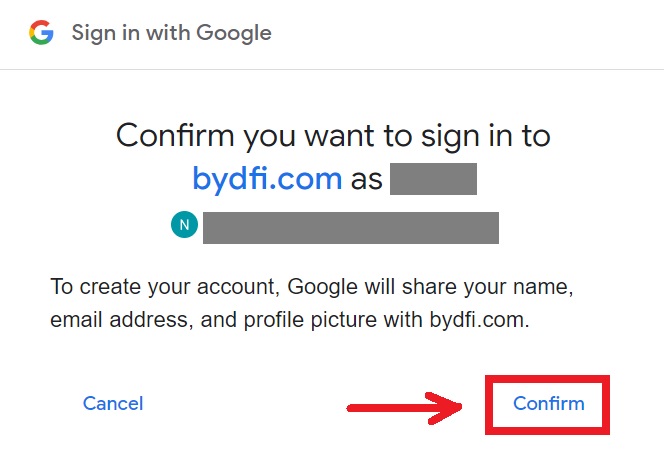
5. Du vil blive henvist tilbage til BYDFi's hjemmeside. Accepter vilkåret og politikken, og klik derefter på [Kom godt i gang]. 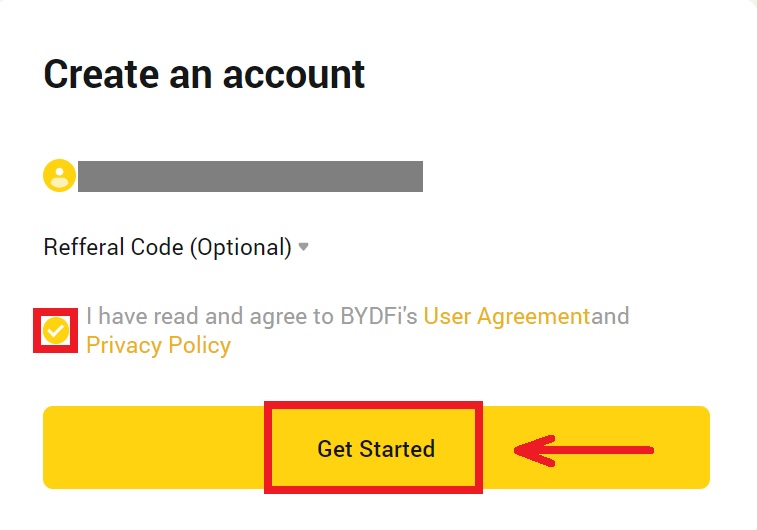
6. Derefter bliver du automatisk omdirigeret til BYDFi-platformen. 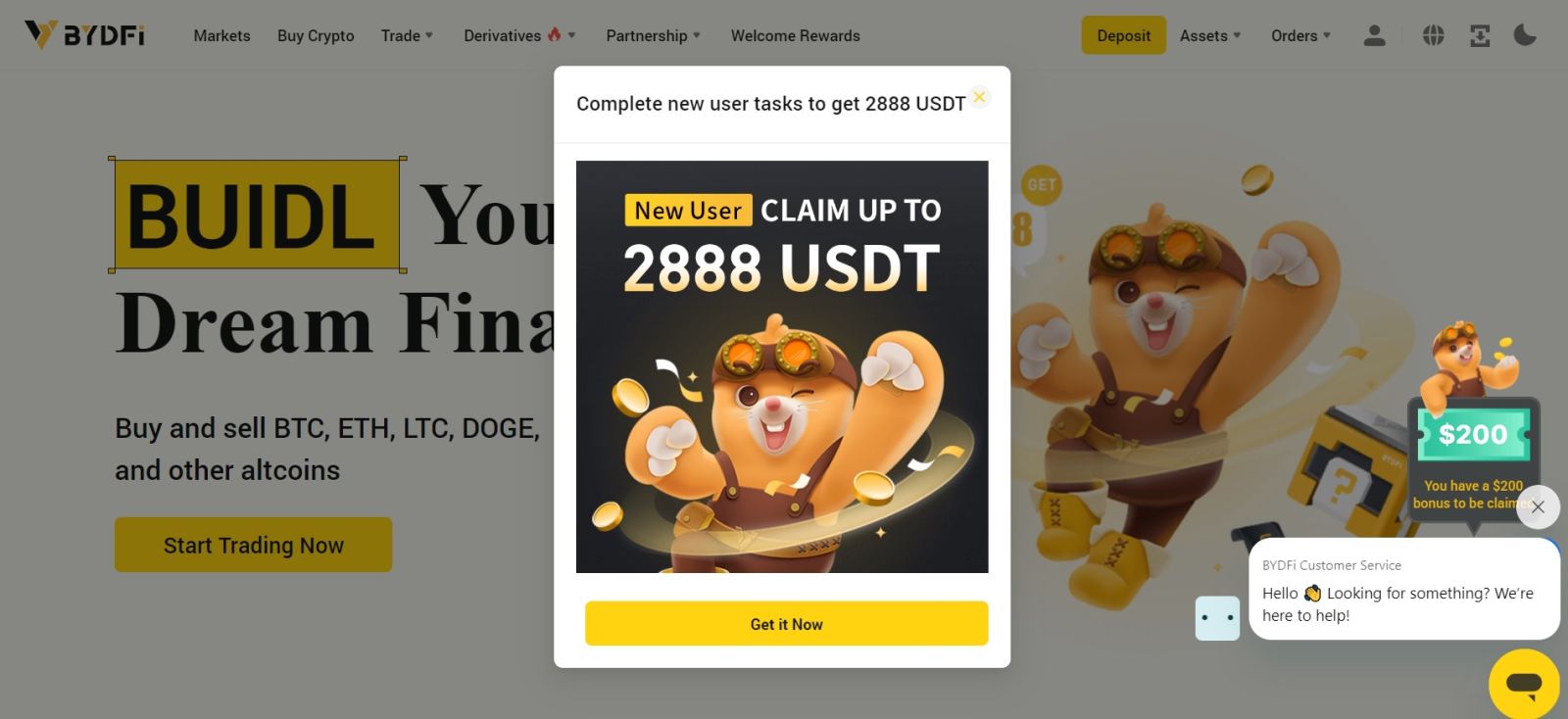
Registrer en konto på BYDFi-appen
Mere end 70% af handlende handler på markederne på deres telefoner. Slut dig til dem for at reagere på enhver markedsbevægelse, som den sker.
1. Installer BYDFi-appen på Google Play eller App Store . 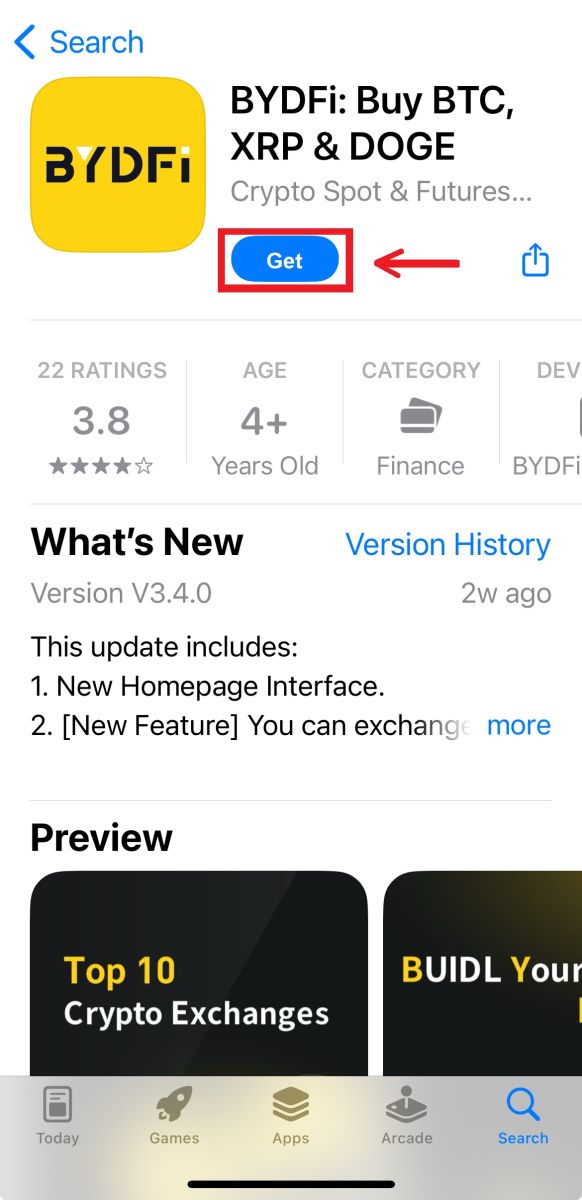
2. Klik på [Sign up/Log in]. 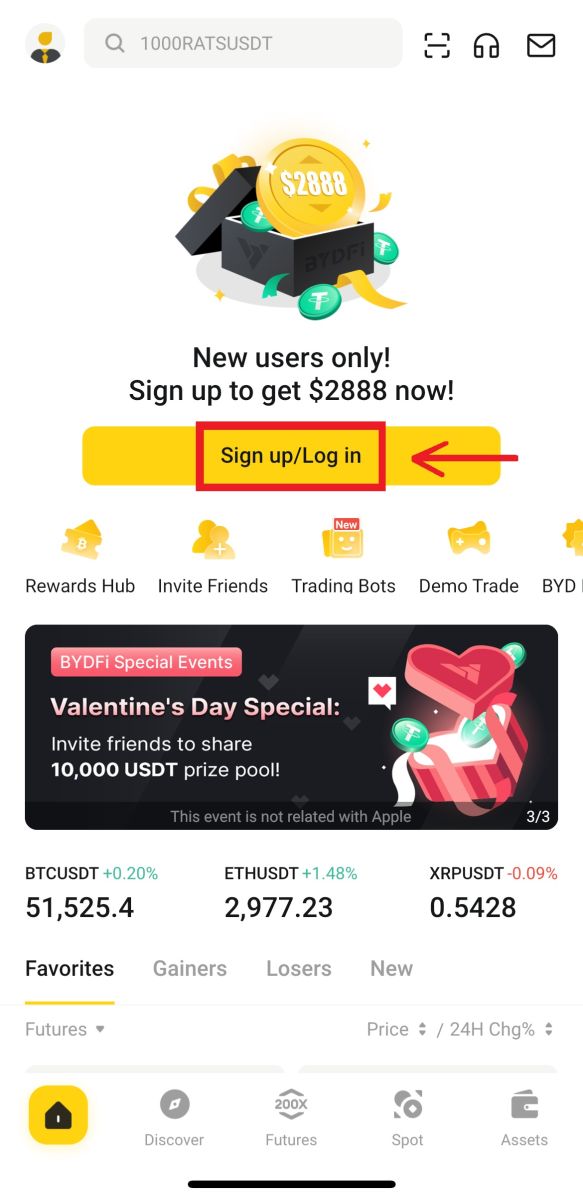
3. Vælg en registreringsmetode, du kan vælge mellem E-mail, Mobil, Google-konto eller Apple ID. 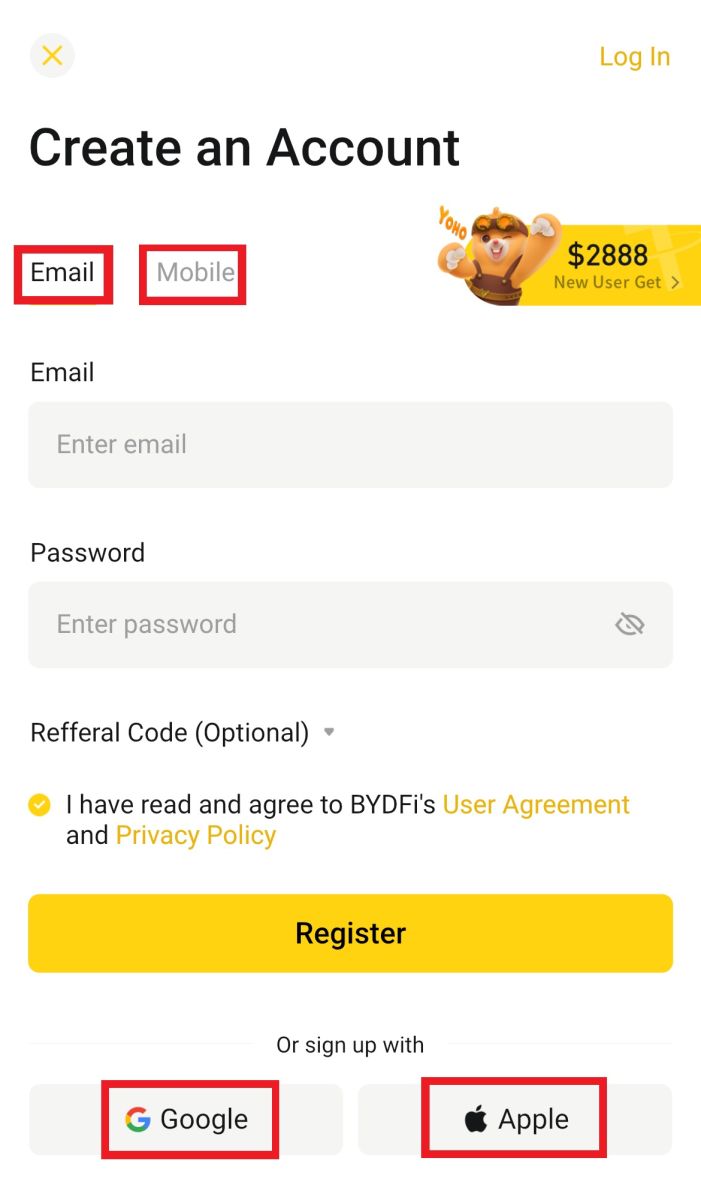
Tilmeld dig med din e-mail/mobilkonto:
4. Indtast din e-mail/mobil og adgangskode. Accepter vilkårene og politikkerne, og klik derefter på [Register]. 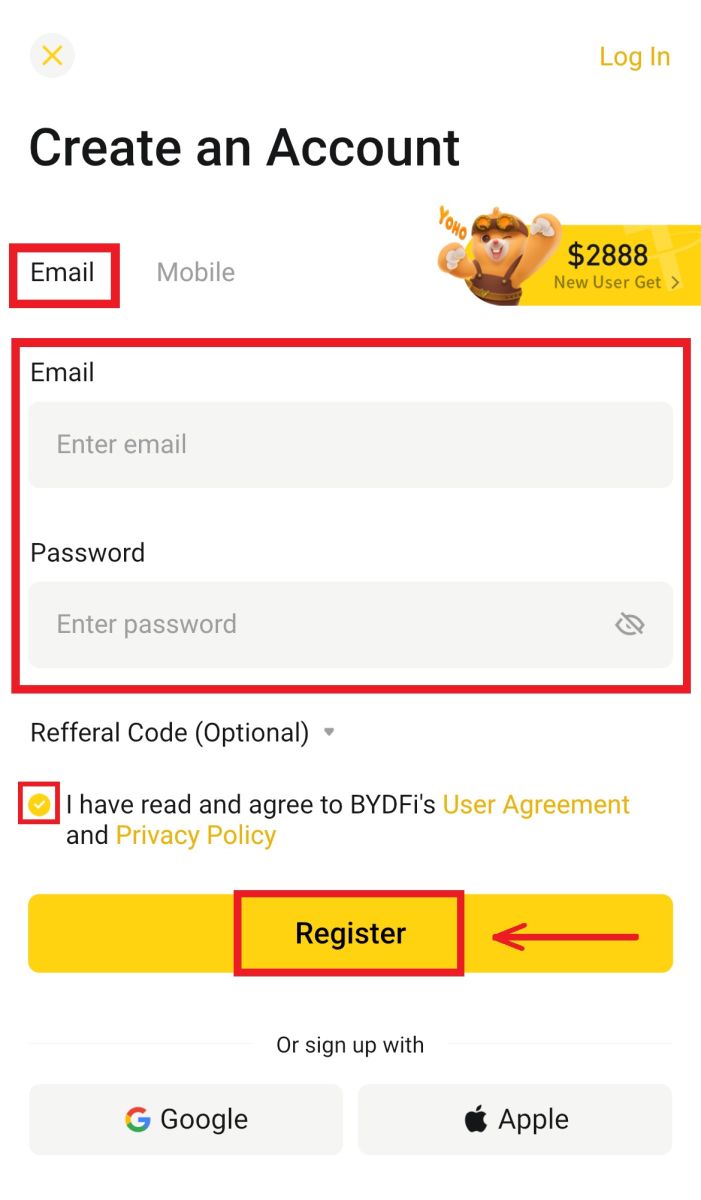
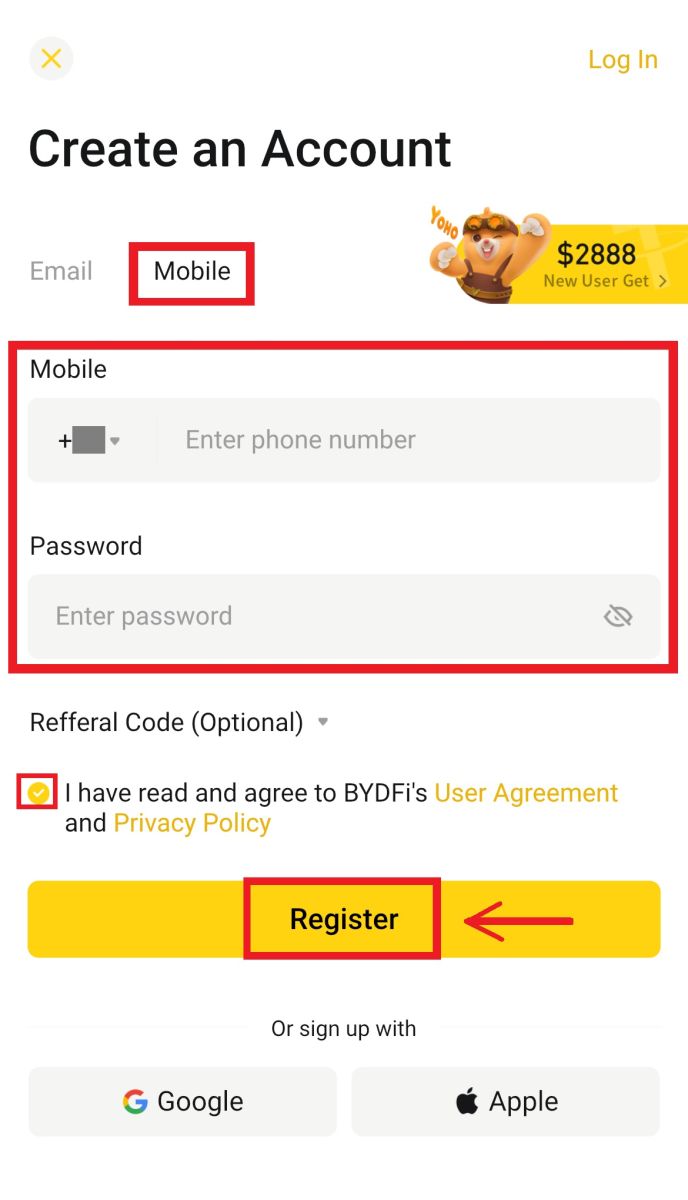
5. Indtast koden, der er blevet sendt til din e-mail/mobil, og klik derefter på [Register]. 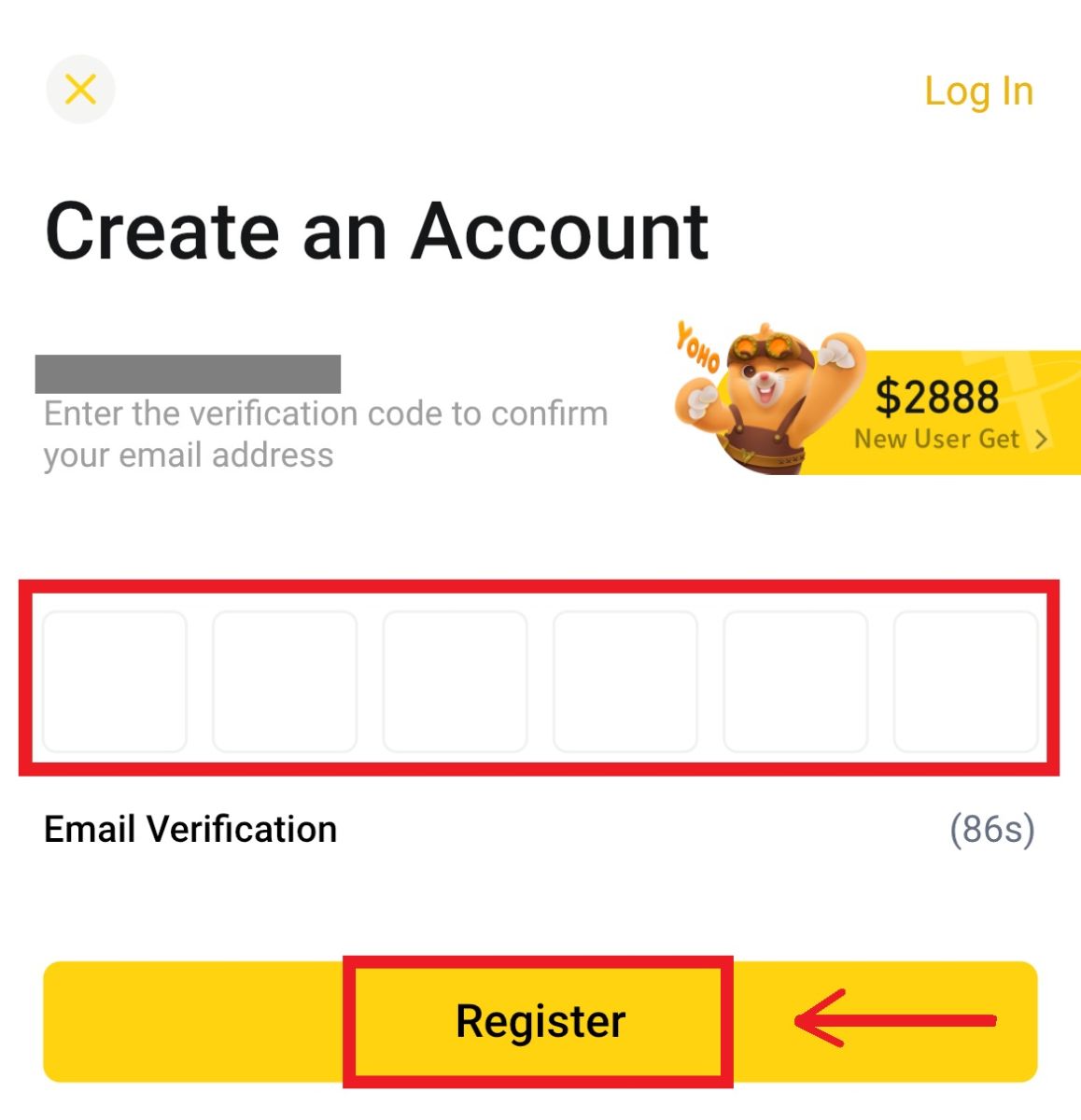
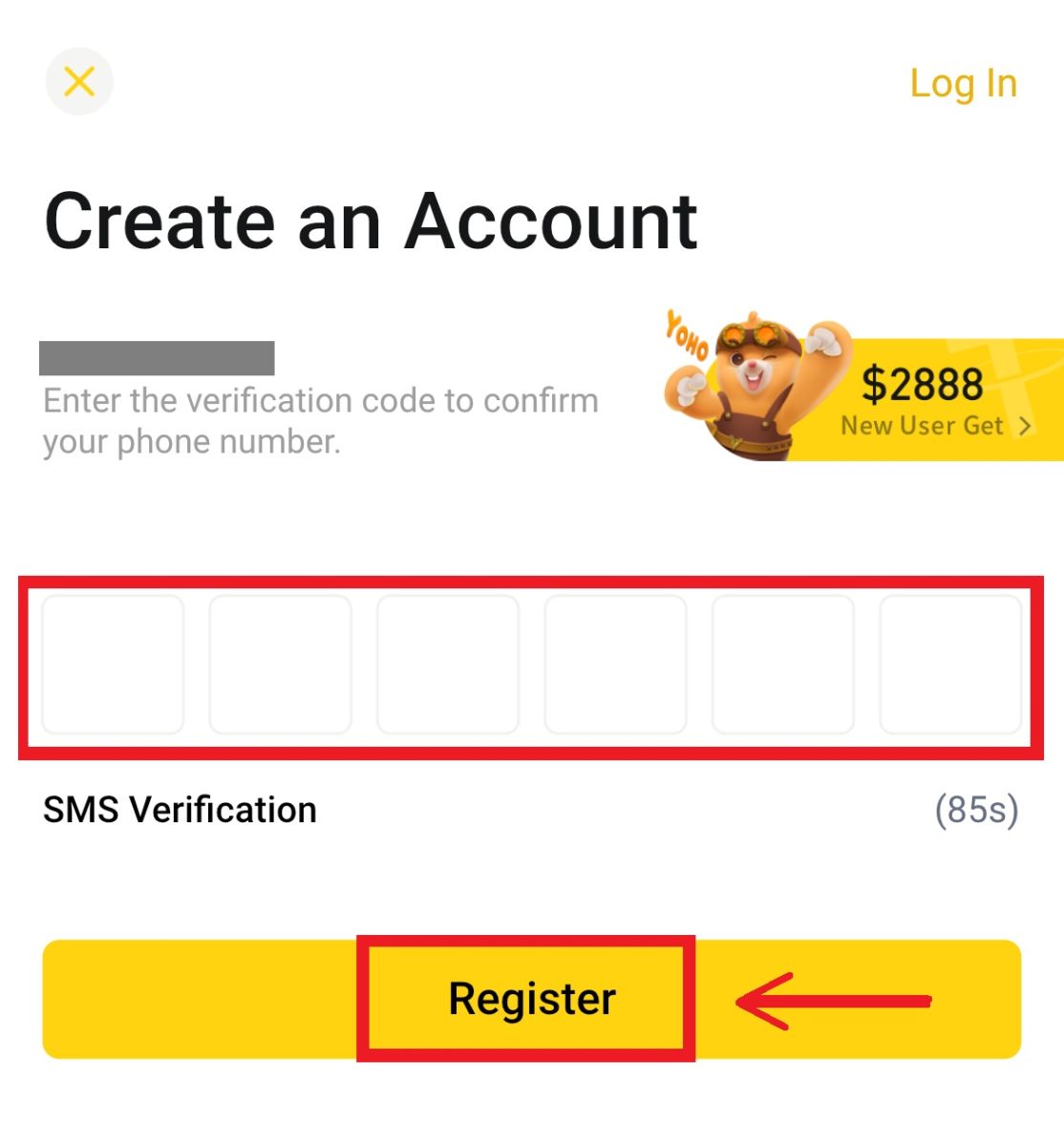 6. Tillykke! Du har oprettet en BYDFi-konto.
6. Tillykke! Du har oprettet en BYDFi-konto. 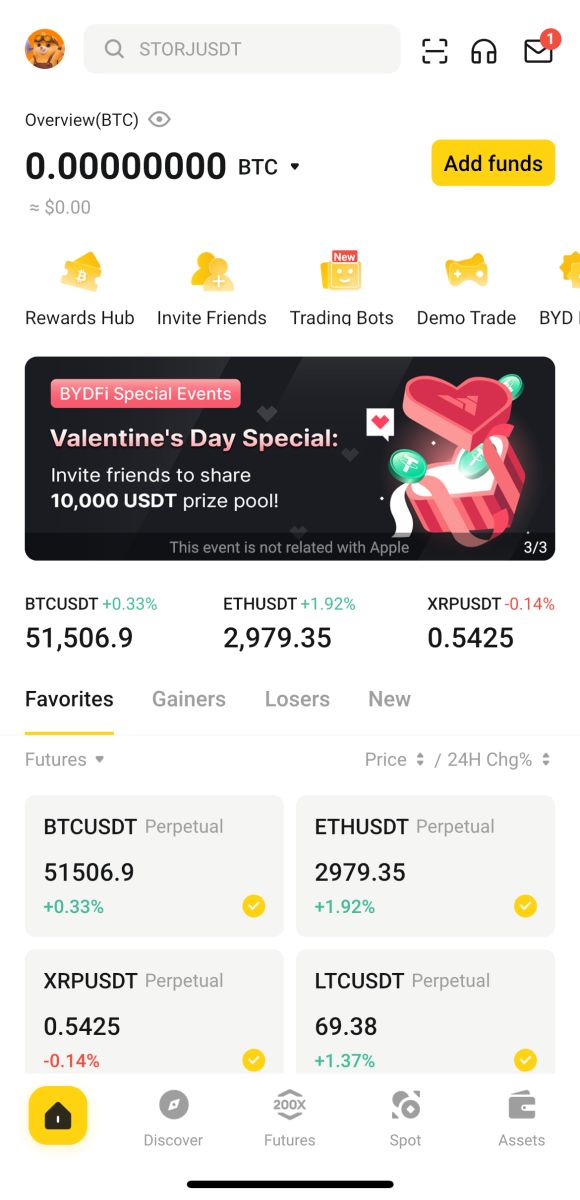
Tilmeld dig med din Google-konto:
4. Vælg [Google] - [Fortsæt]. 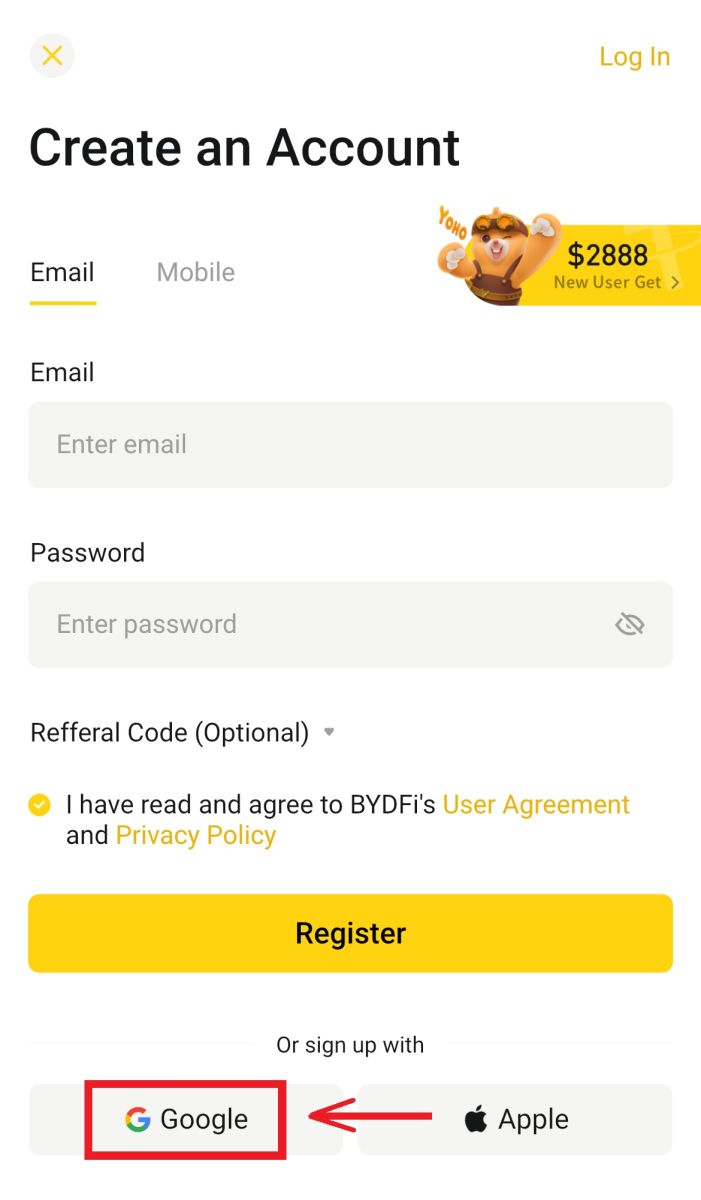
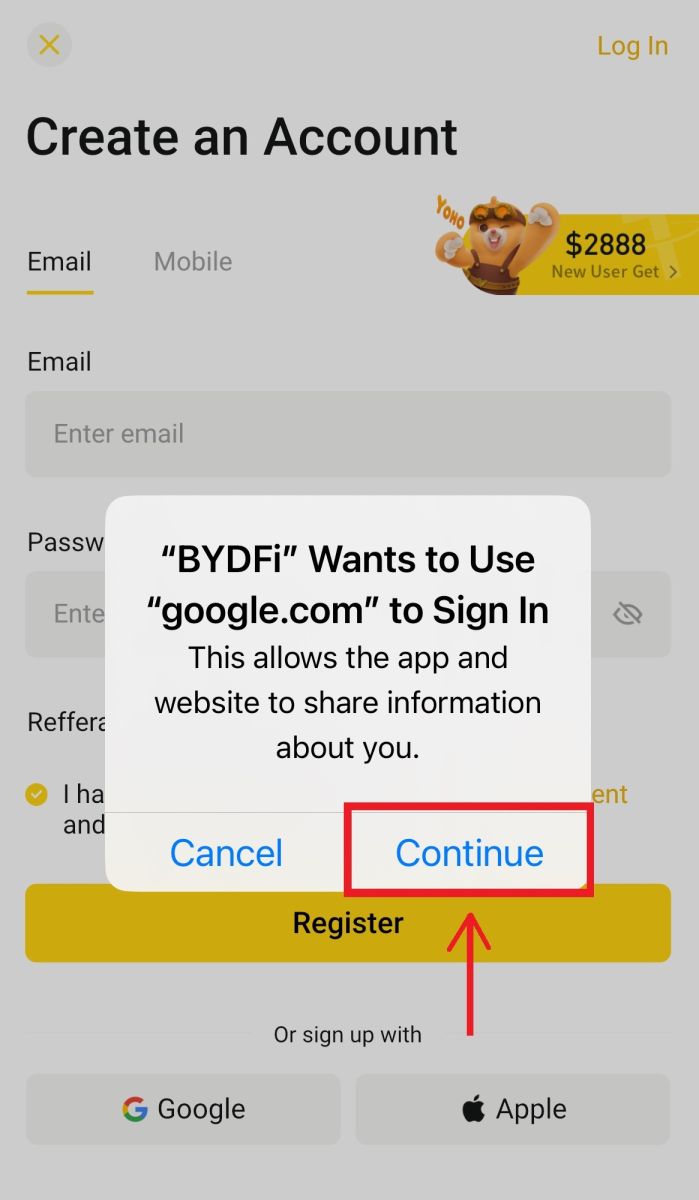
5. Du bliver bedt om at logge ind på BYDFi ved hjælp af din Google-konto. Udfyld din e-mail/telefon og adgangskode, og klik derefter på [Næste]. 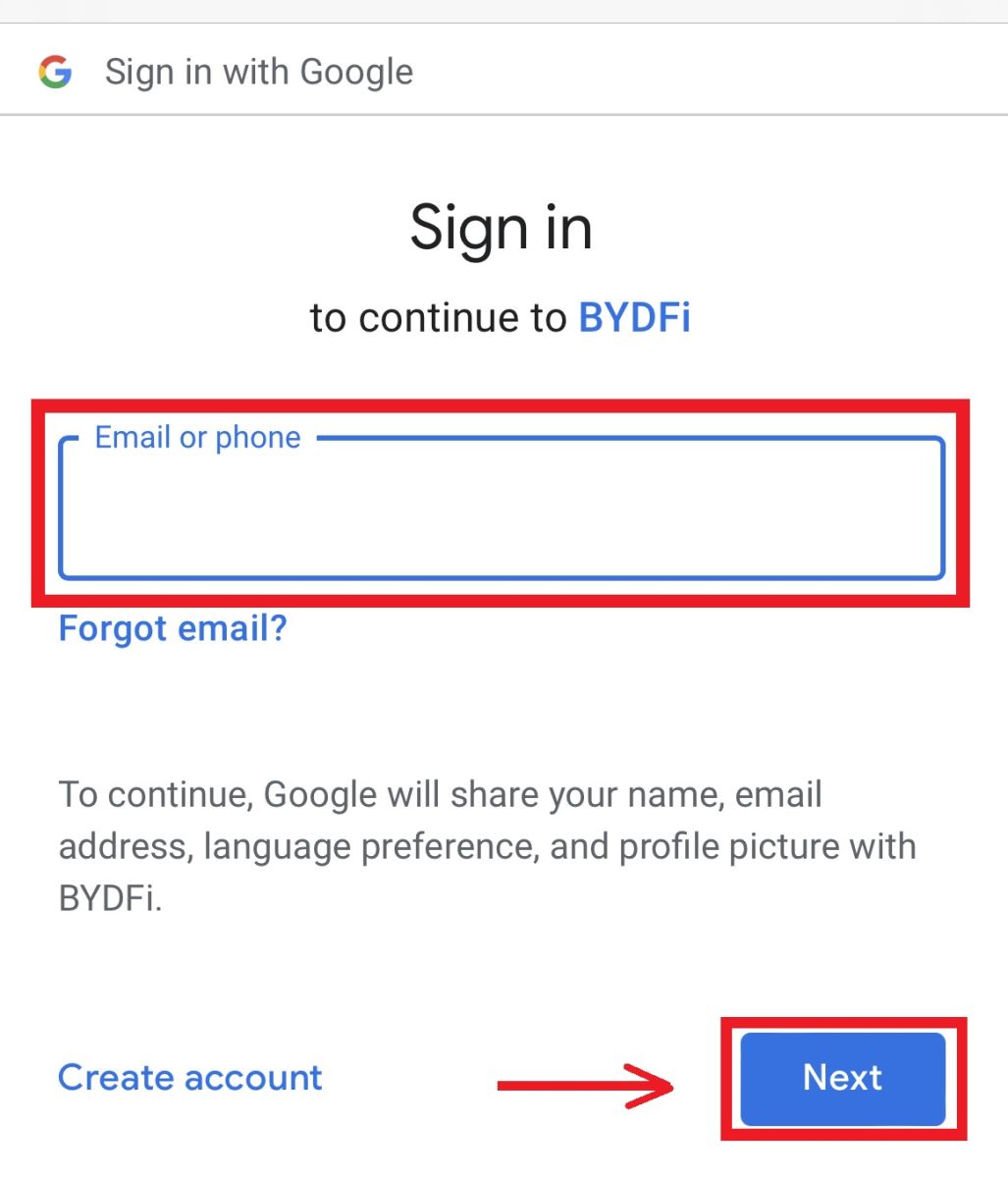
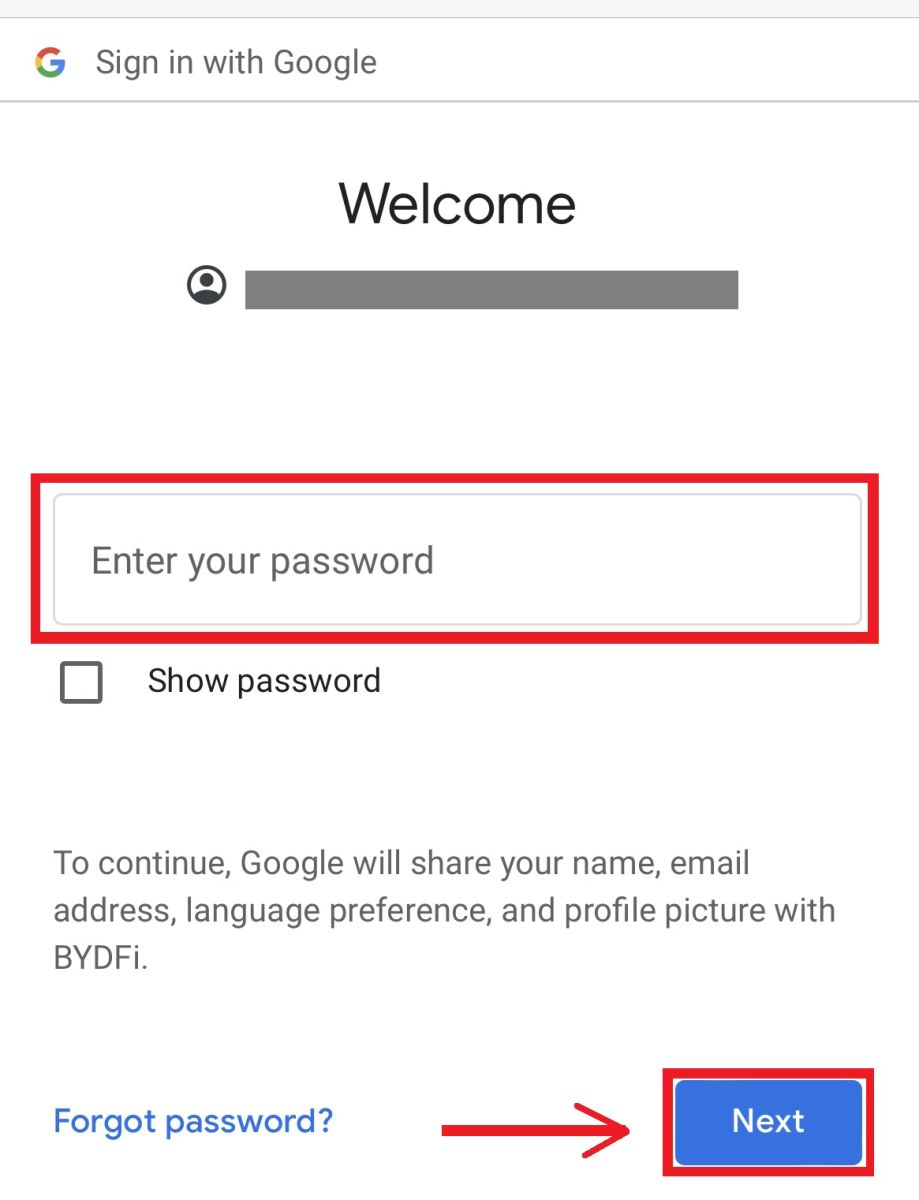 6. Klik på [Fortsæt].
6. Klik på [Fortsæt]. 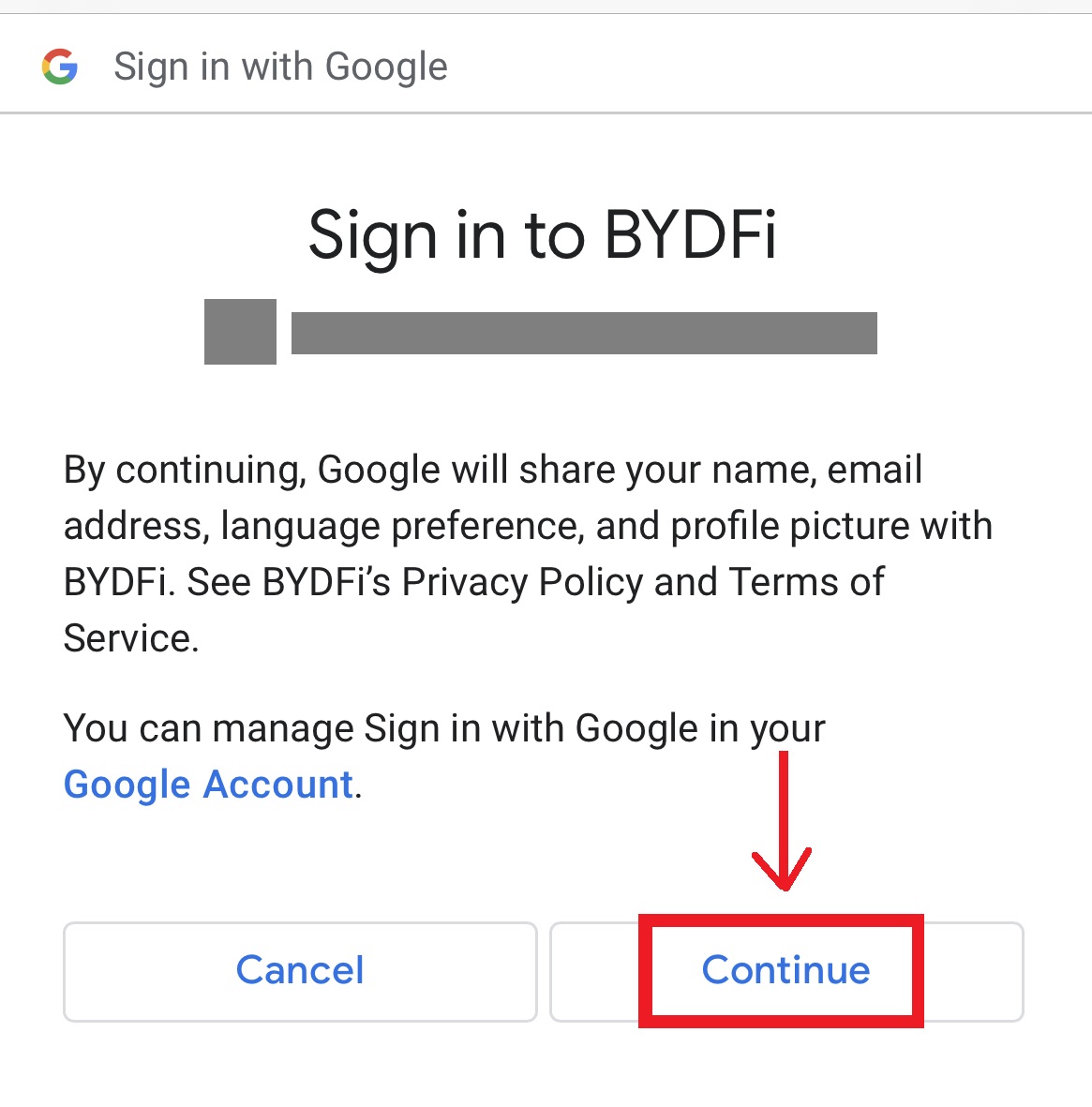 7. Du vil blive henvist tilbage til BYDFi, klik på [Register] og du vil være i stand til at få adgang til din konto.
7. Du vil blive henvist tilbage til BYDFi, klik på [Register] og du vil være i stand til at få adgang til din konto. 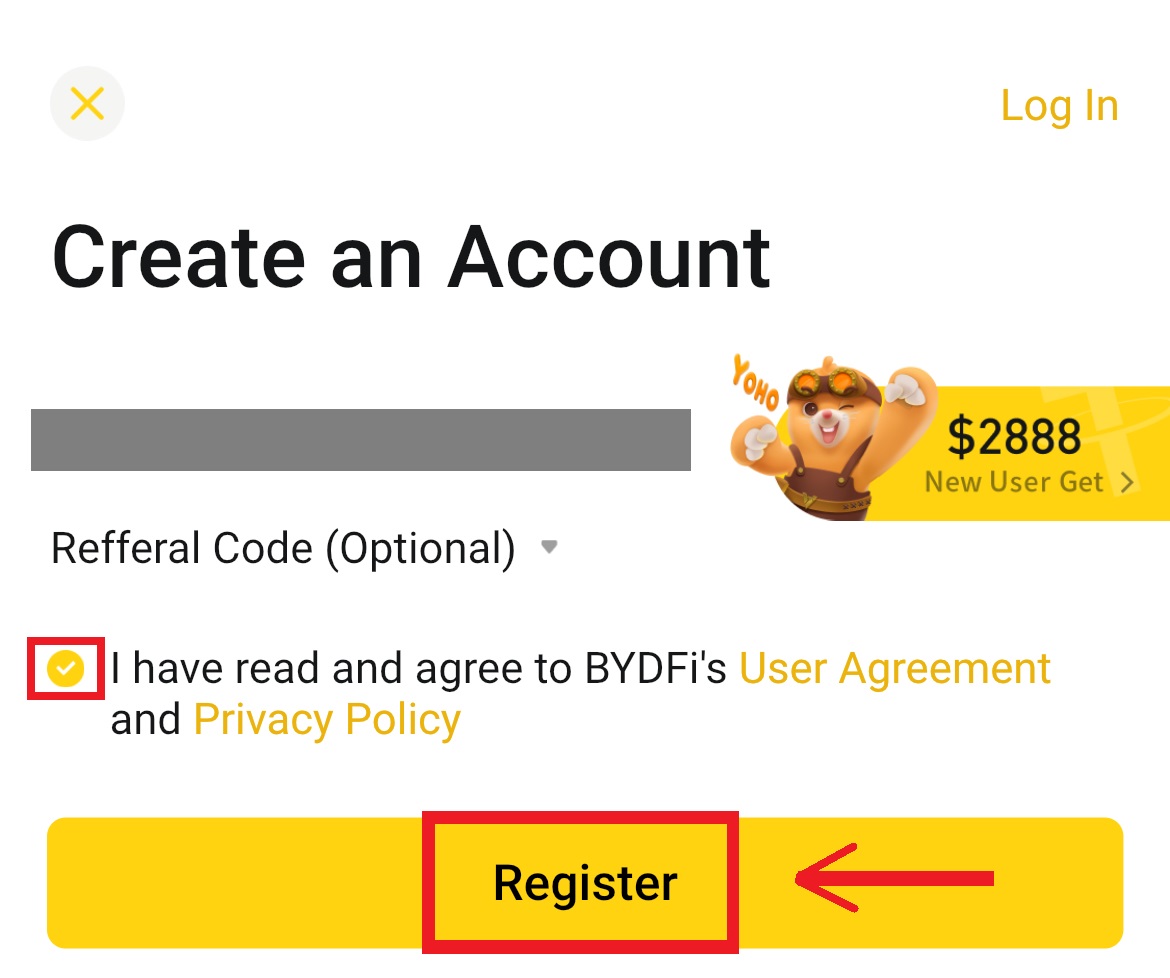
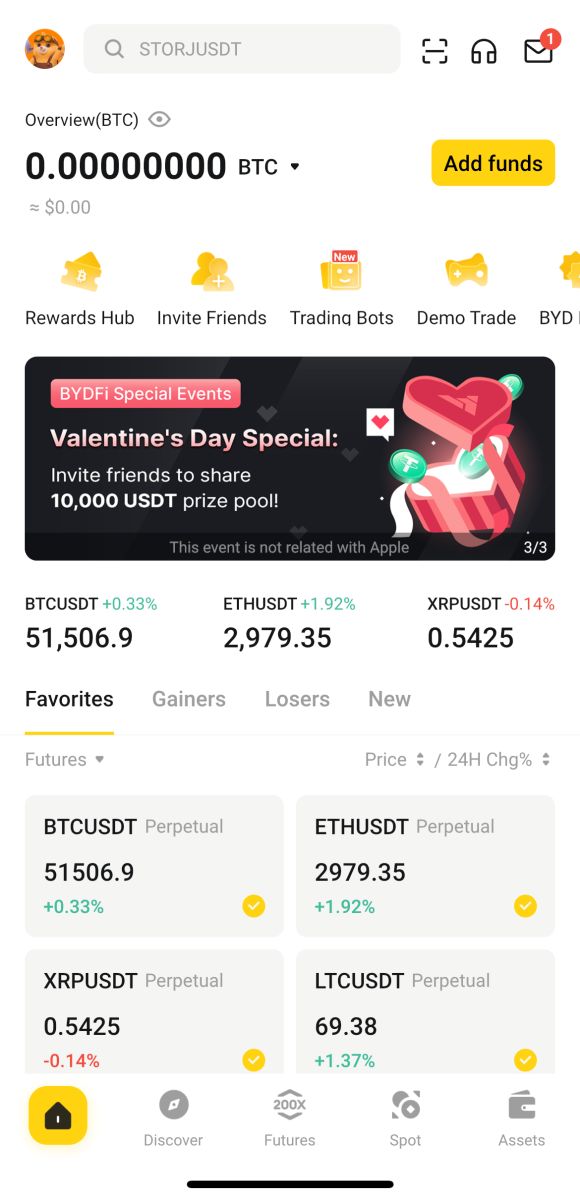
Tilmeld dig med din Apple-konto:
4. Vælg [Apple]. Du vil blive bedt om at logge ind på BYDFi ved hjælp af din Apple-konto. Tryk på [Fortsæt]. 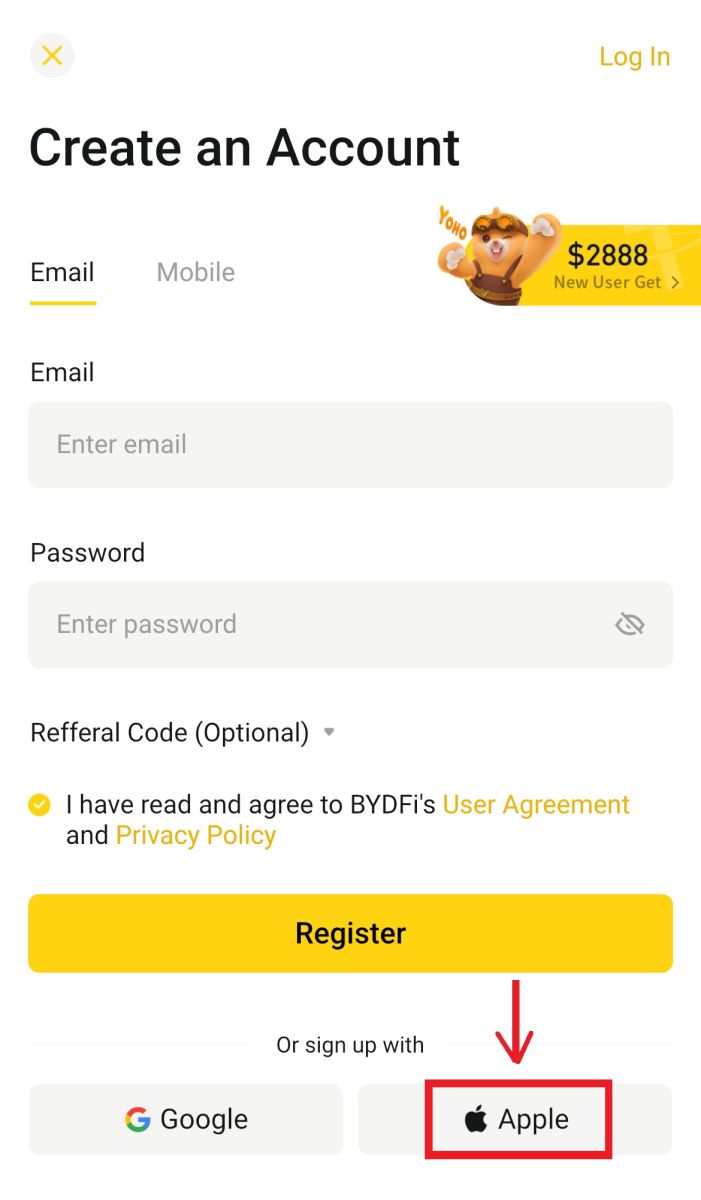
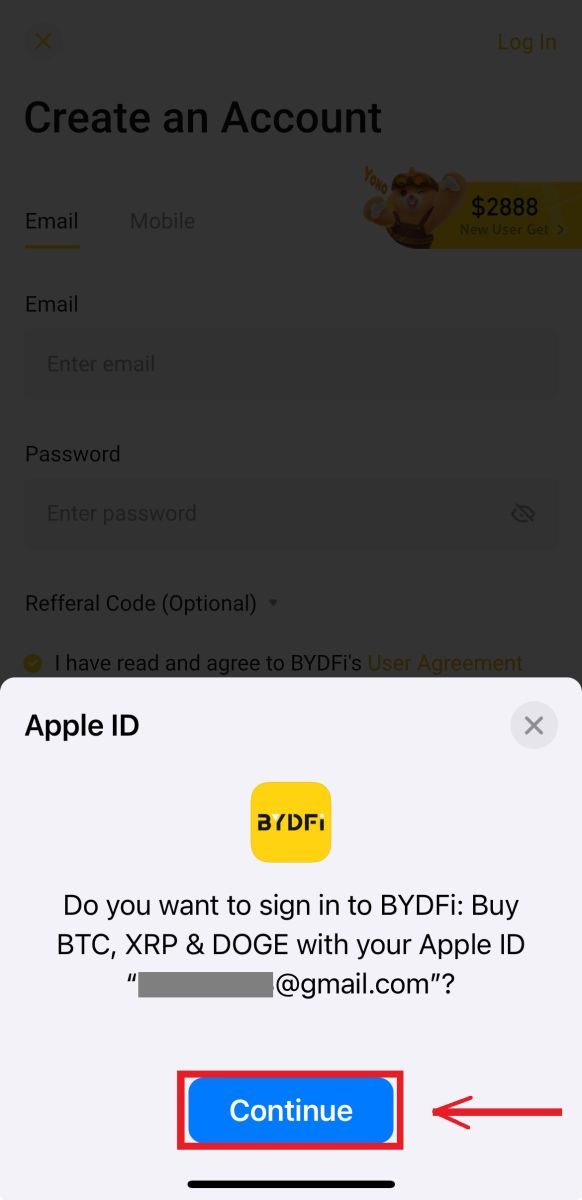
5. Du vil blive henvist tilbage til BYDFi, klik på [Register] og du vil være i stand til at få adgang til din konto. 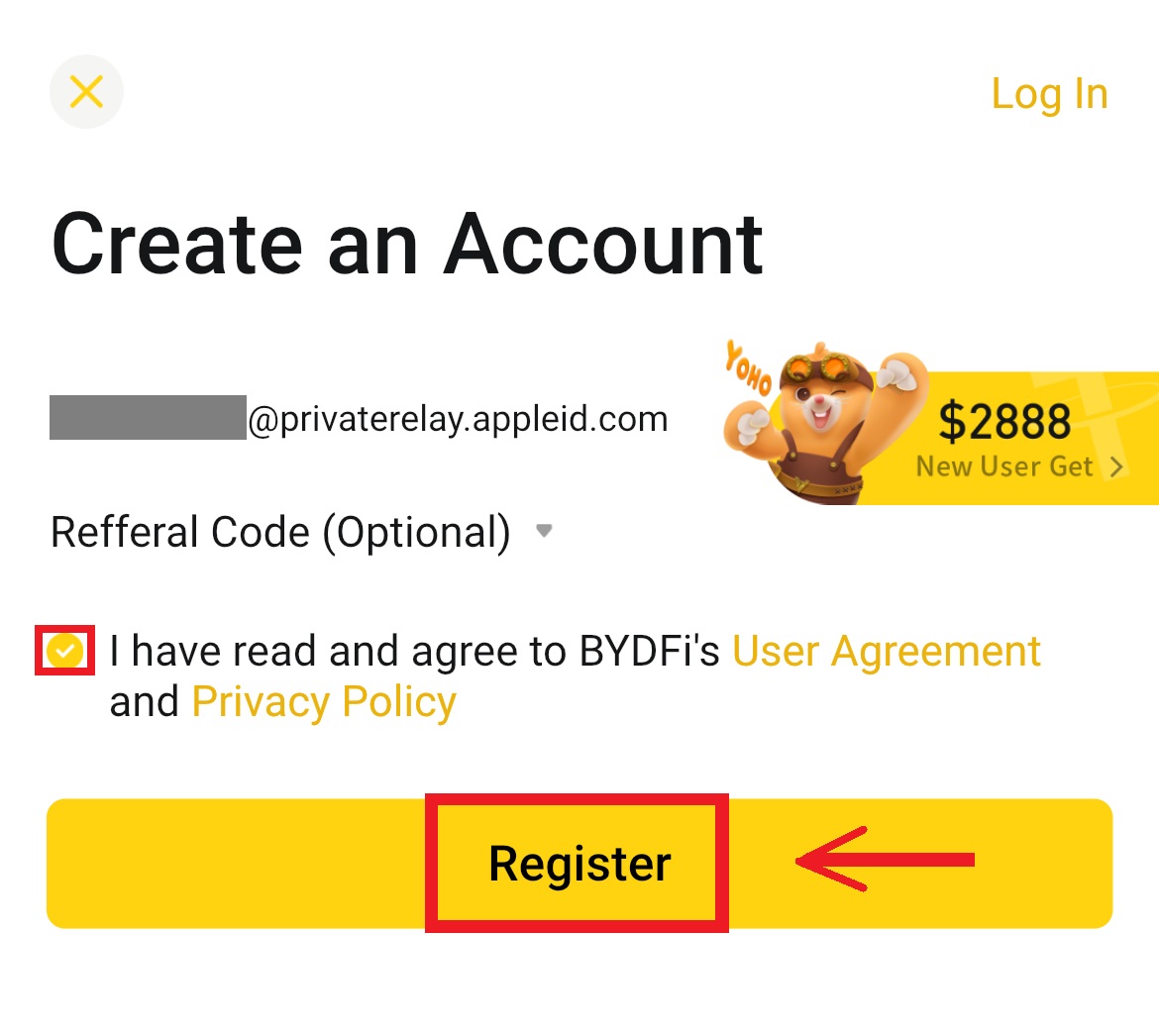
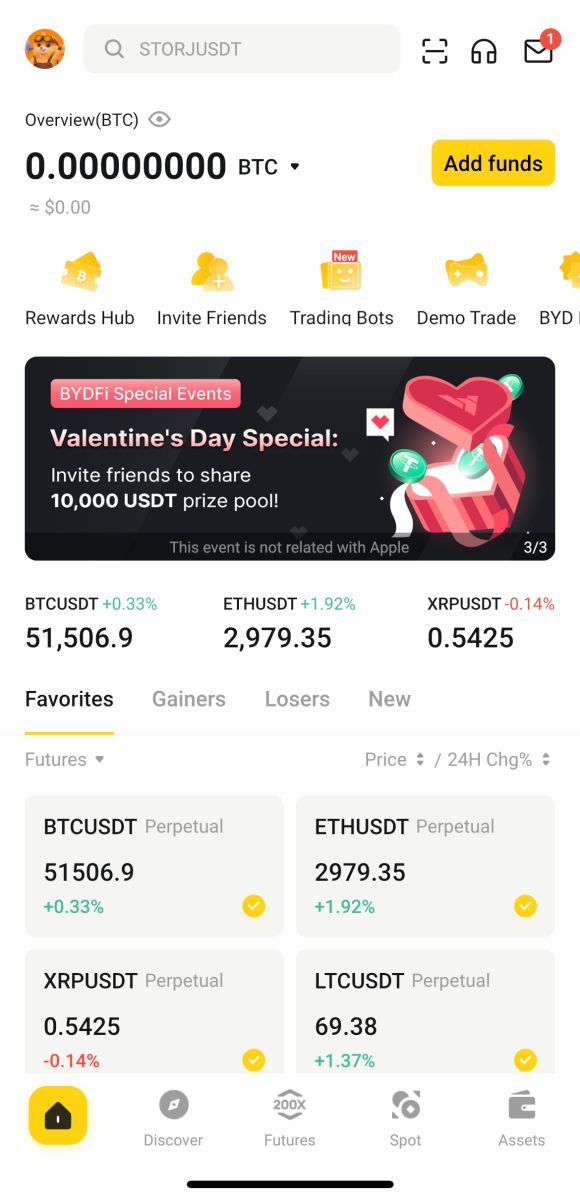
Ofte stillede spørgsmål (FAQ)
Hvad skal jeg gøre, hvis jeg ikke kan modtage SMS-bekræftelseskoden?
Hvis du ikke er i stand til at modtage bekræftelseskoden, anbefaler BYDFi, at du prøver følgende metoder:
1. Først og fremmest skal du sørge for, at dit mobilnummer og landekode er indtastet korrekt.
2. Hvis signalet ikke er godt, foreslår vi, at du flytter til et sted med et godt signal for at få bekræftelseskoden. Du kan også slå flytilstanden til og fra og derefter tænde for netværket igen.
3. Bekræft, om mobiltelefonens lagerplads er tilstrækkelig. Hvis lagerpladsen er fuld, modtages bekræftelseskoden muligvis ikke. BYDFi anbefaler, at du regelmæssigt rydder indholdet af SMS'en.
4. Sørg for, at mobilnummeret ikke er i restance eller deaktiveret.
5. Genstart din telefon.
Hvordan ændrer du din e-mail-adresse/mobilnummer?
For din kontos sikkerhed skal du sørge for, at du har gennemført KYC, før du ændrer din e-mailadresse/mobilnummer.
1. Hvis du har gennemført KYC, skal du klikke på din avatar - [Konto og sikkerhed]. 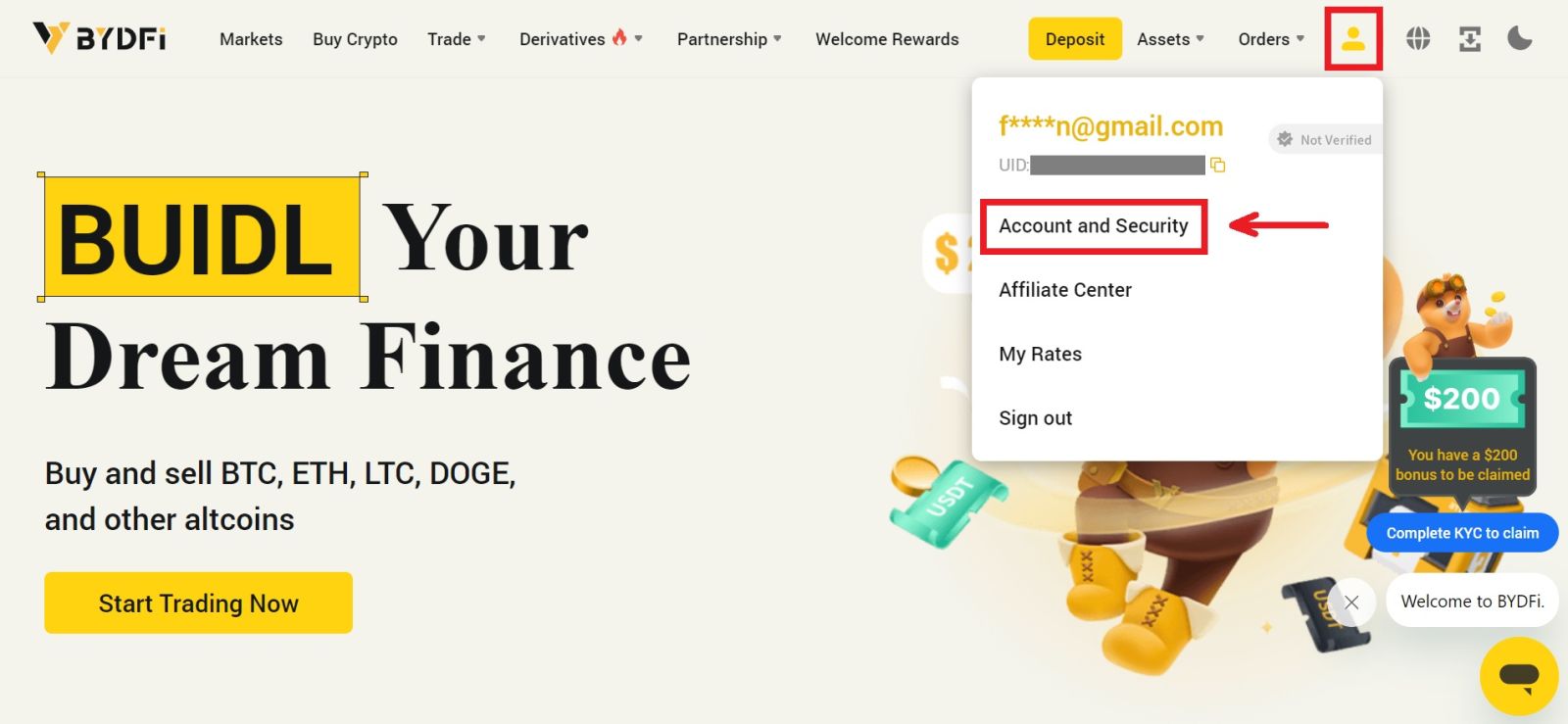 2. For brugere, der allerede har et bundet mobilnummer, fondsadgangskode eller Google-autentificering, skal du klikke på knappen Skift. Hvis du ikke har bundet nogen af ovenstående indstillinger, skal du af hensyn til din kontos sikkerhed gøre det først.
2. For brugere, der allerede har et bundet mobilnummer, fondsadgangskode eller Google-autentificering, skal du klikke på knappen Skift. Hvis du ikke har bundet nogen af ovenstående indstillinger, skal du af hensyn til din kontos sikkerhed gøre det først.
Klik på [Sikkerhedscenter] - [Fundadgangskode]. Udfyld de nødvendige oplysninger og klik på [Bekræft]. 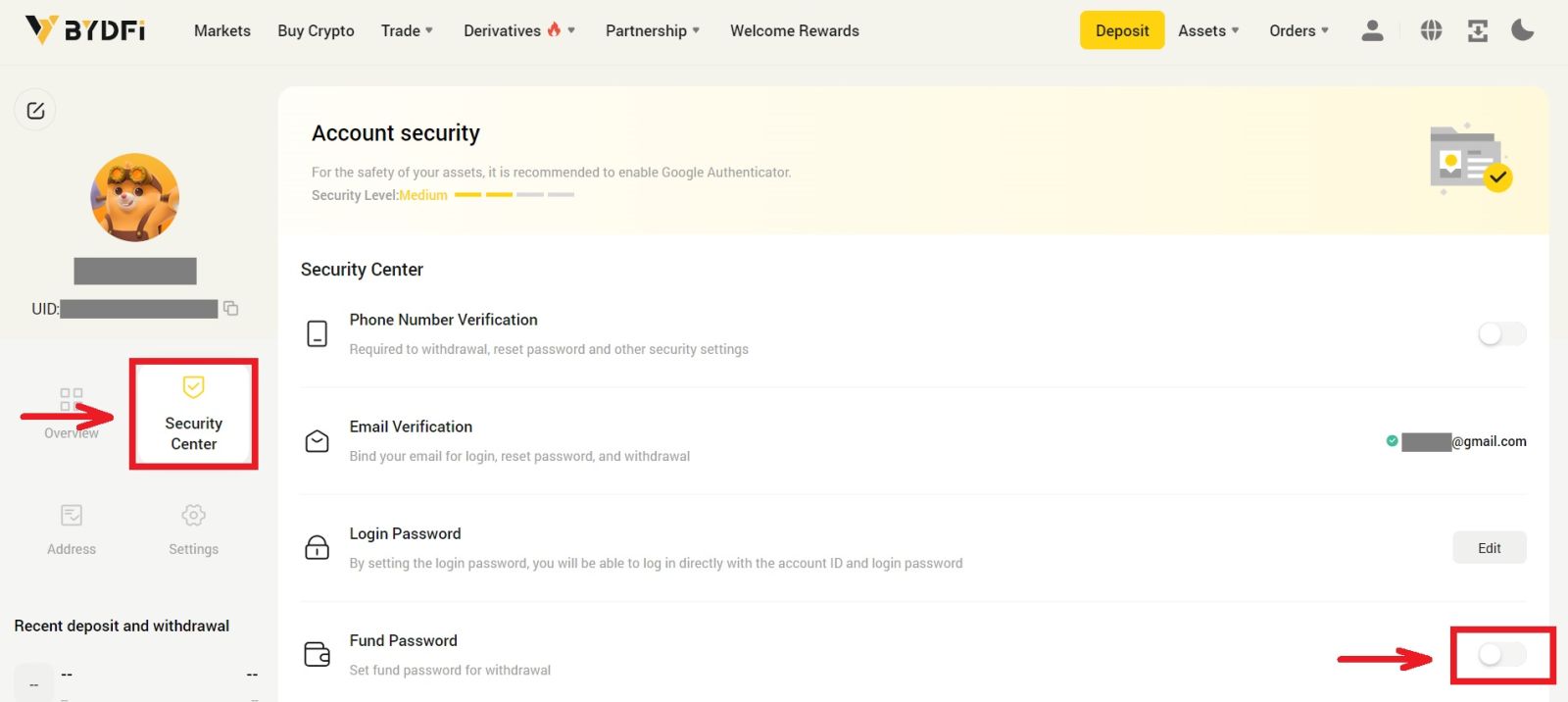
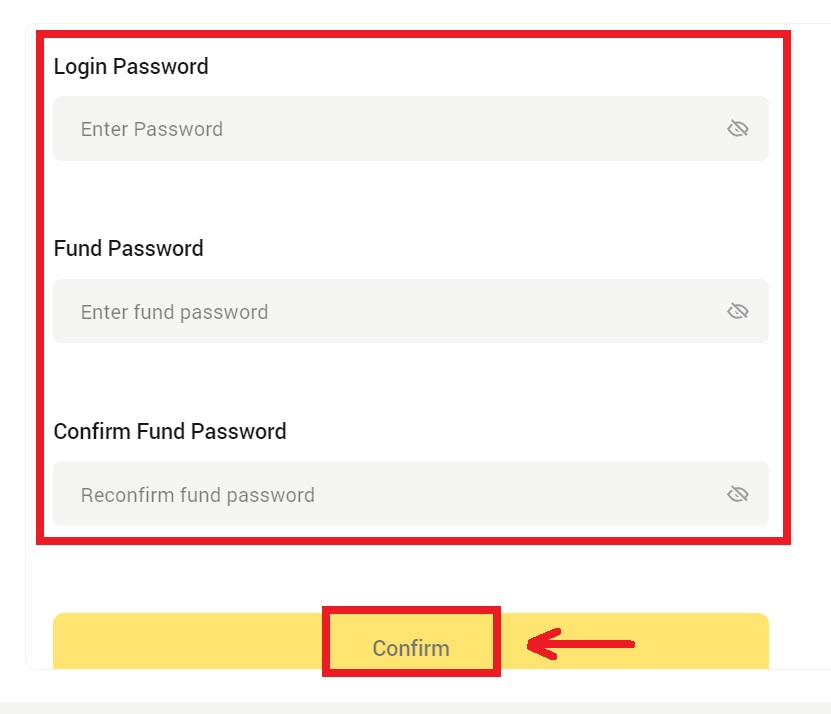
3. Læs venligst instruktionerne på siden og klik på [Kode er ikke tilgængelig] → [E-mail/mobilnummer er ikke tilgængeligt, ansøg om nulstilling] - [Nulstil bekræftelse]. 
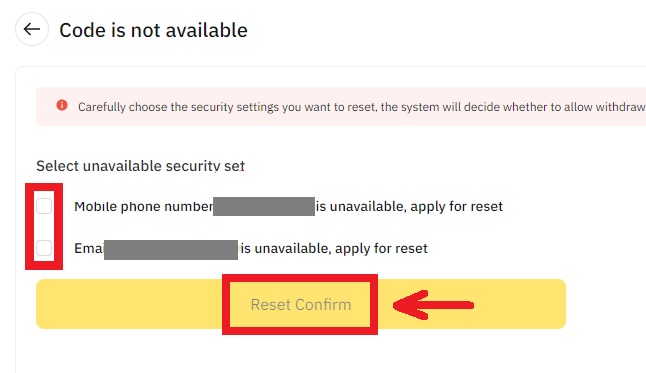
4. Indtast bekræftelseskoden som anvist, og bind en ny e-mailadresse/mobilnummer til din konto.
Bemærk: Af hensyn til din kontos sikkerhed vil du være udelukket fra at hæve i 24 timer efter ændring af din e-mailadresse/mobilnummer.
Sådan trækker du tilbage på BYDFi
Sådan sælger du krypto gennem kontantkonvertering
Sælg krypto via kontantkonvertering på BYDFi (web)
1. Log ind på din BYDFi -konto, og klik på [ Køb Crypto ]. 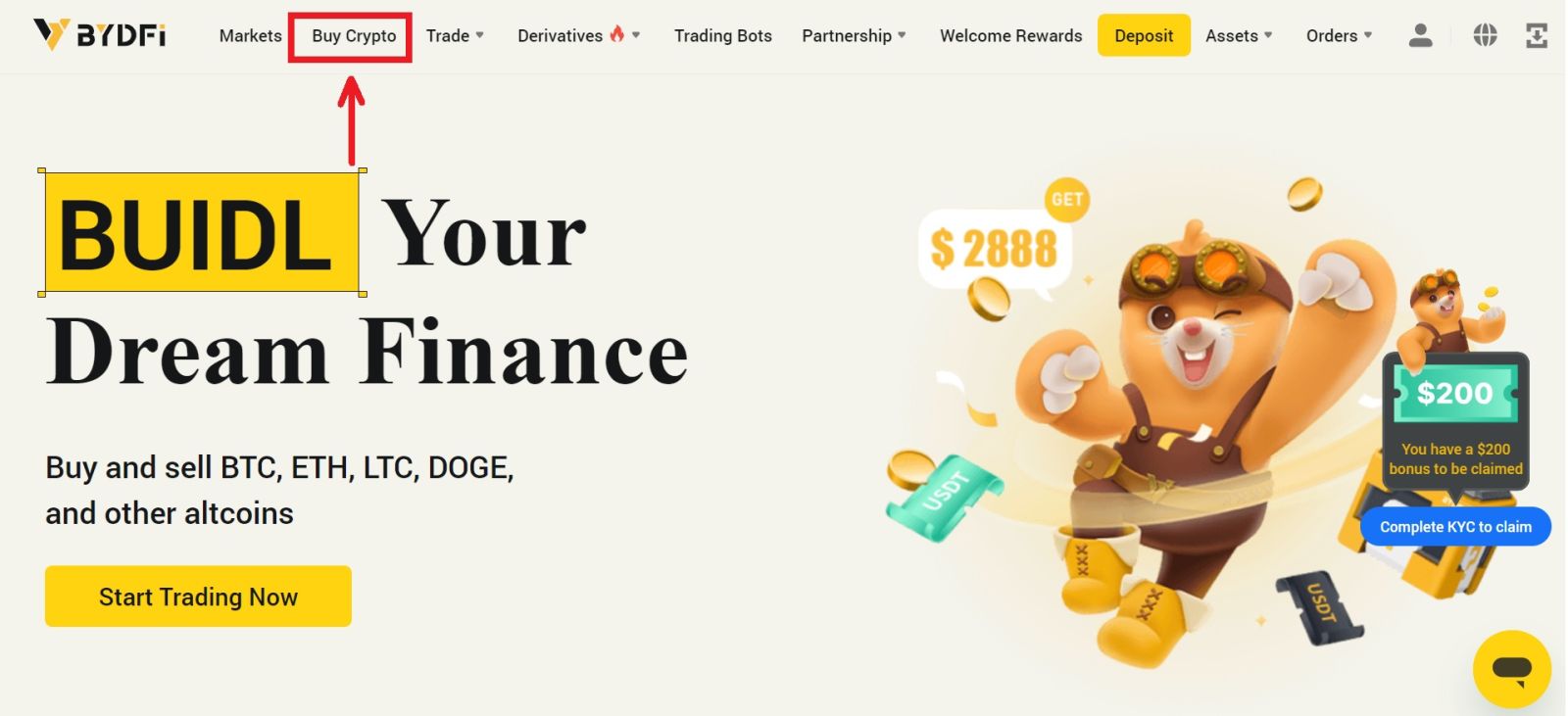 2. Klik på [Sælg]. Vælg fiat-valutaen og det beløb, du vil sælge. Vælg din foretrukne betalingsmetode og klik derefter på [Søg].
2. Klik på [Sælg]. Vælg fiat-valutaen og det beløb, du vil sælge. Vælg din foretrukne betalingsmetode og klik derefter på [Søg]. 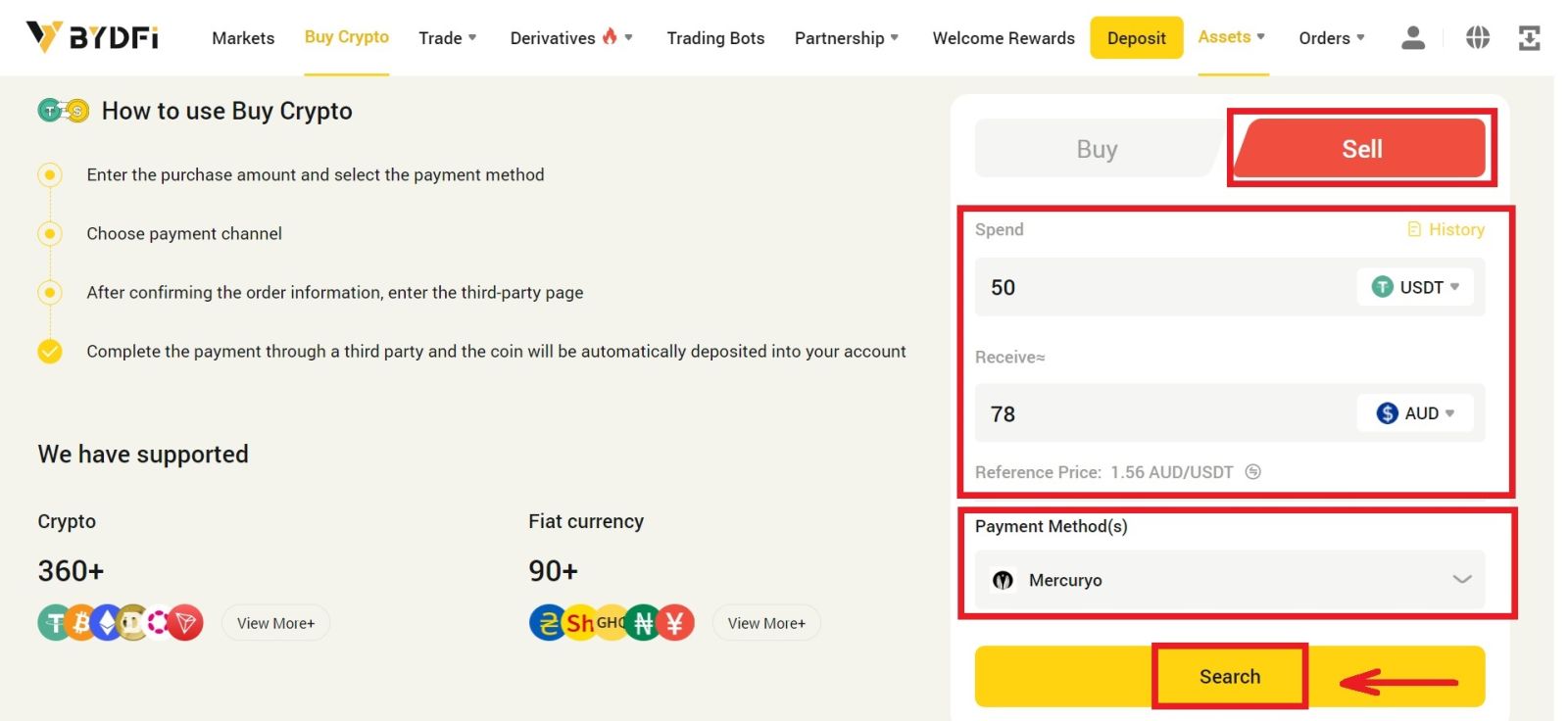 3. Du vil blive omdirigeret til tredjepartswebstedet, i dette eksempel vil vi bruge Mercuryo. Klik på [Sælg].
3. Du vil blive omdirigeret til tredjepartswebstedet, i dette eksempel vil vi bruge Mercuryo. Klik på [Sælg]. 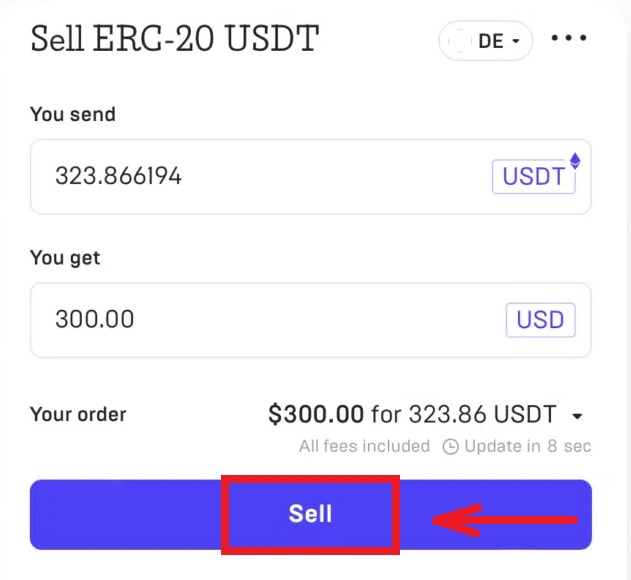
4. Udfyld dine kortoplysninger, og klik på [Fortsæt]. 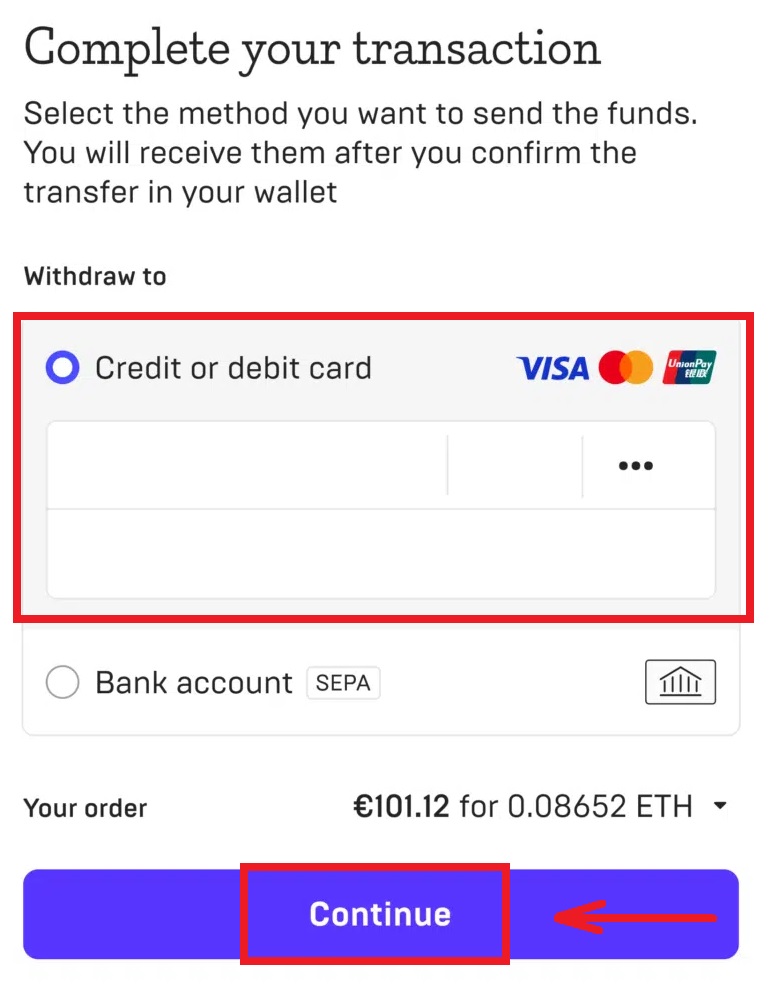
5. Tjek betalingsoplysningerne og bekræft din ordre.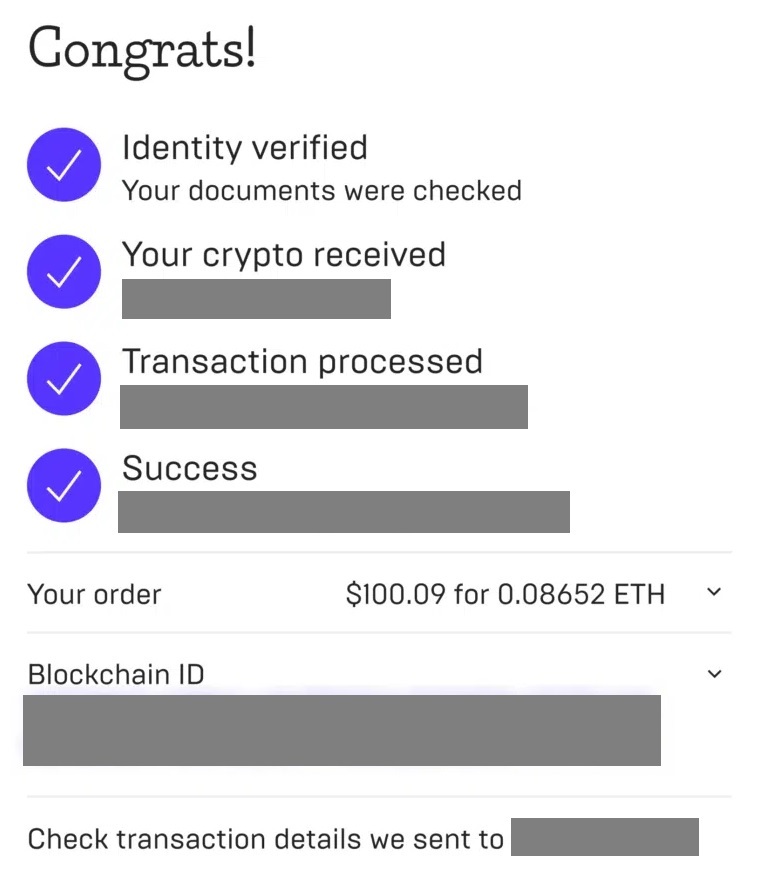
Sælg krypto via kontantkonvertering på BYDFi (app)
1. Log ind på din BYDFi -app, og klik på [ Tilføj midler ] - [ Køb Crypto ]. 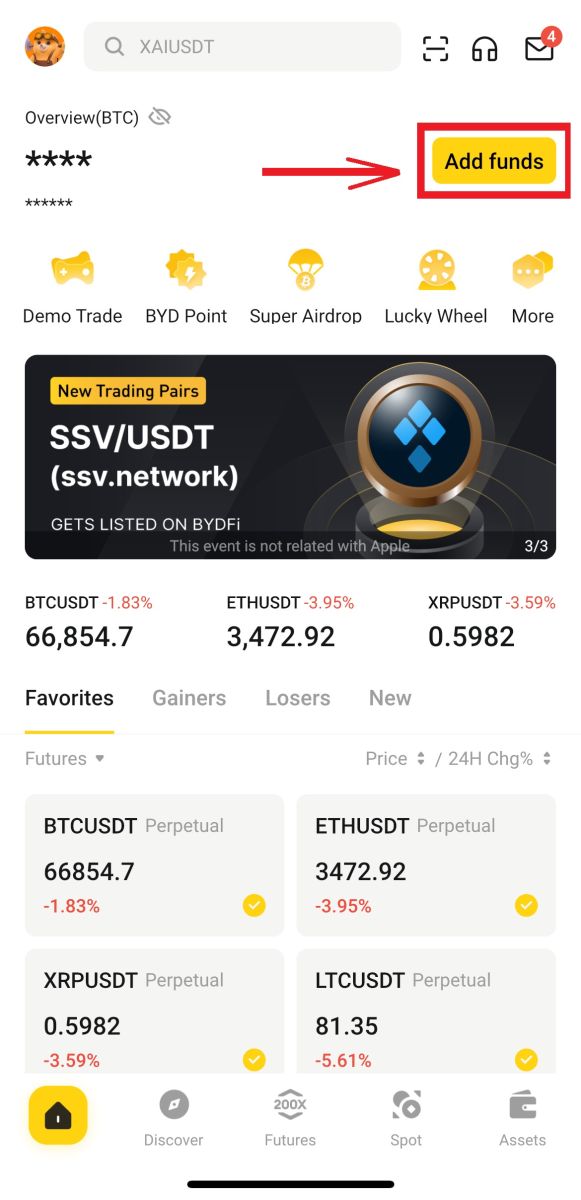
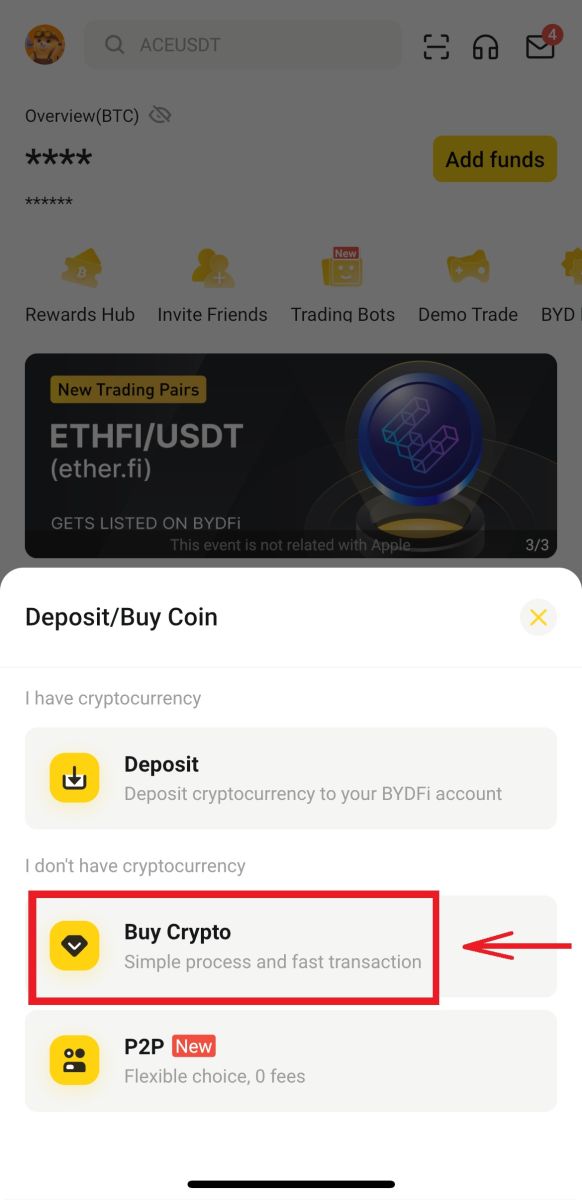
2. Tryk på [Sælg]. Vælg derefter kryptoen og det beløb, du vil sælge, og tryk på [Næste]. Vælg din foretrukne betalingsmetode, og klik på [Brug BTC Sell]. 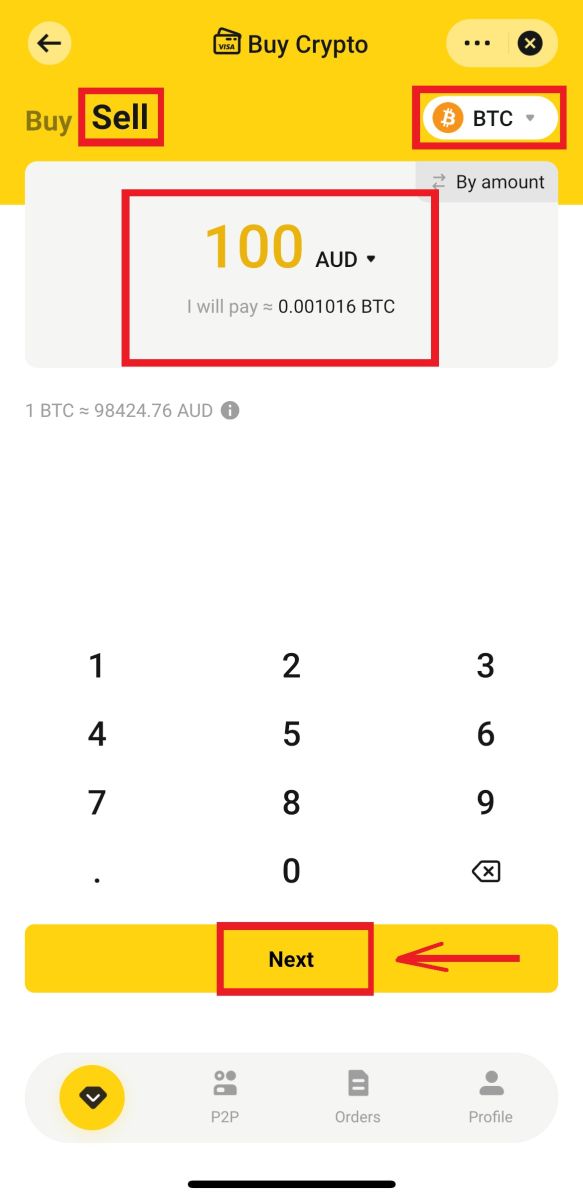
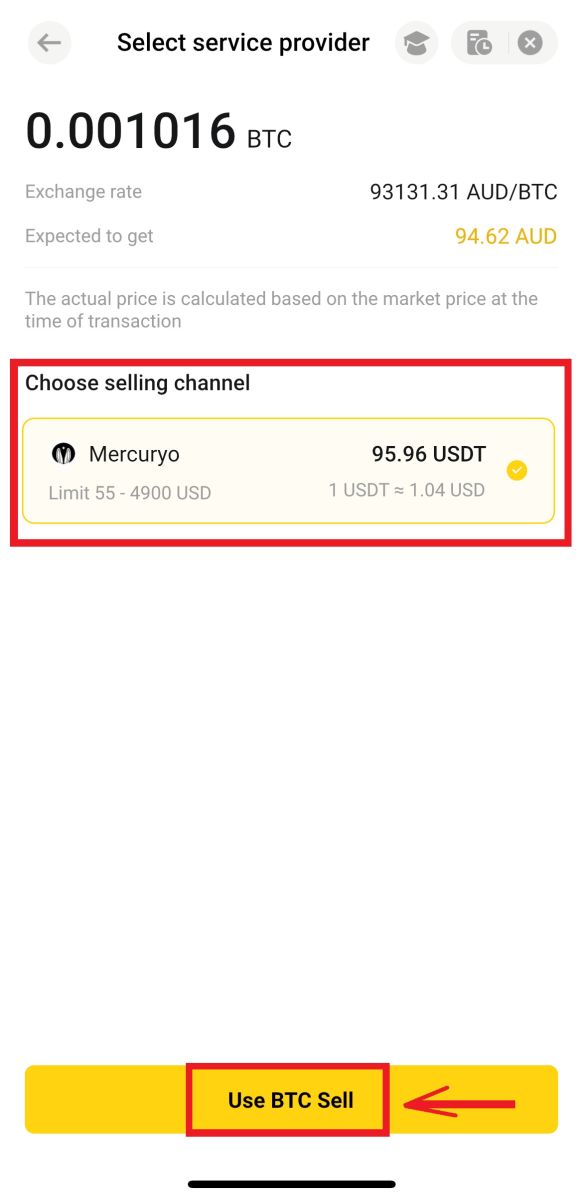
3. Du vil blive omdirigeret til tredjepartswebstedet. Udfyld dine kortoplysninger og bekræft din ordre. 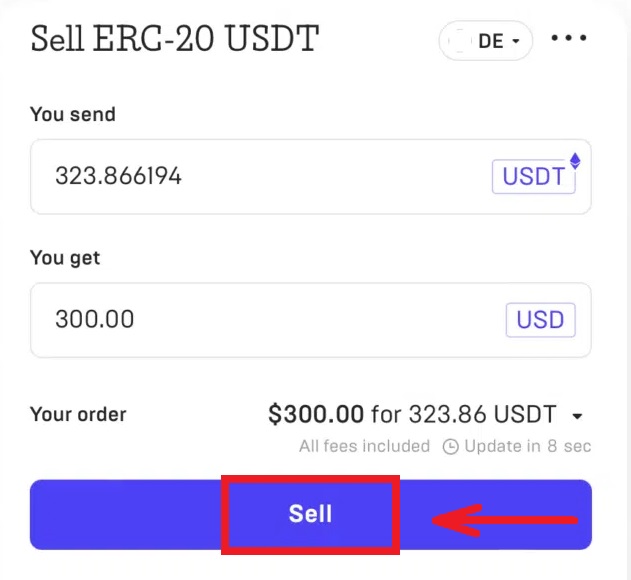
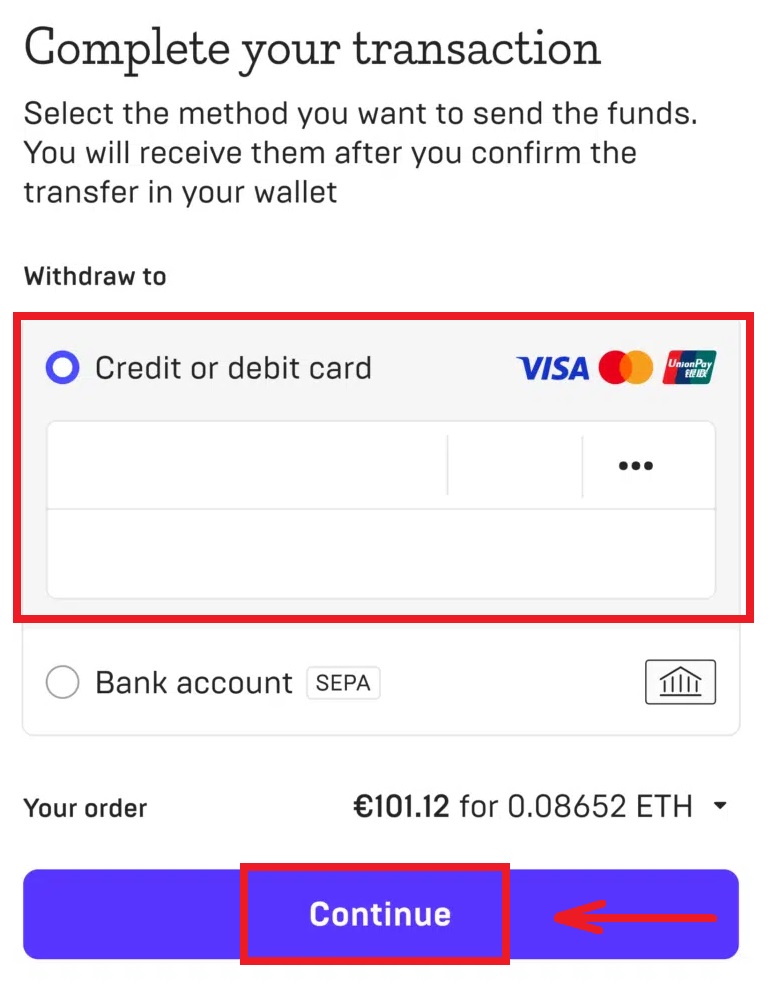
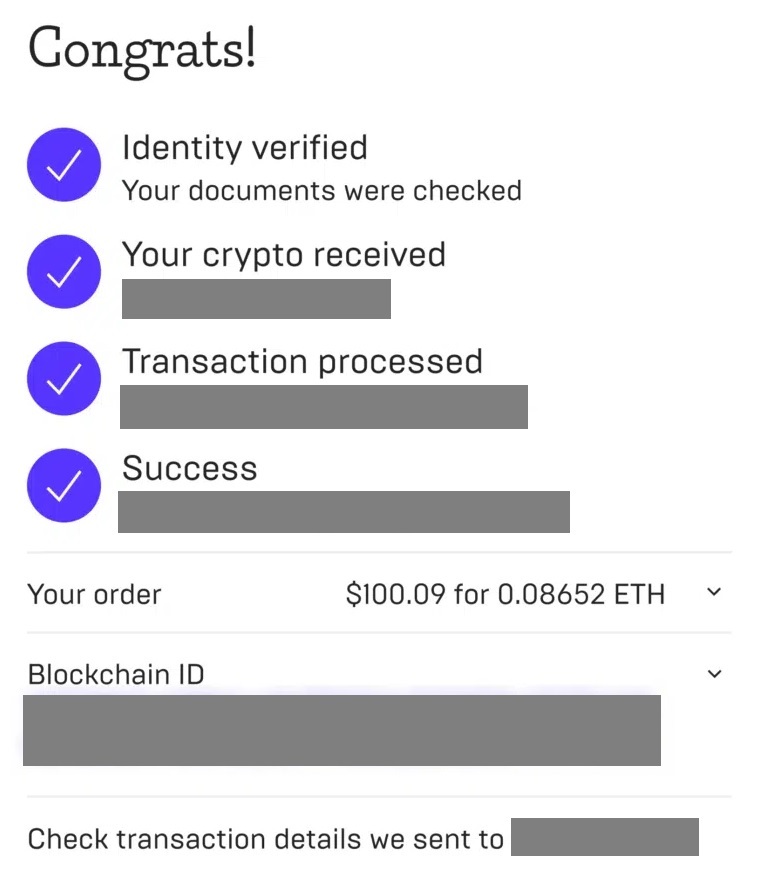
Sådan trækker du krypto fra BYDFi
Træk krypto på BYDFi (web)
1. Log ind på din BYDFi- konto, klik på [ Aktiver ] - [ Udtræk ]. 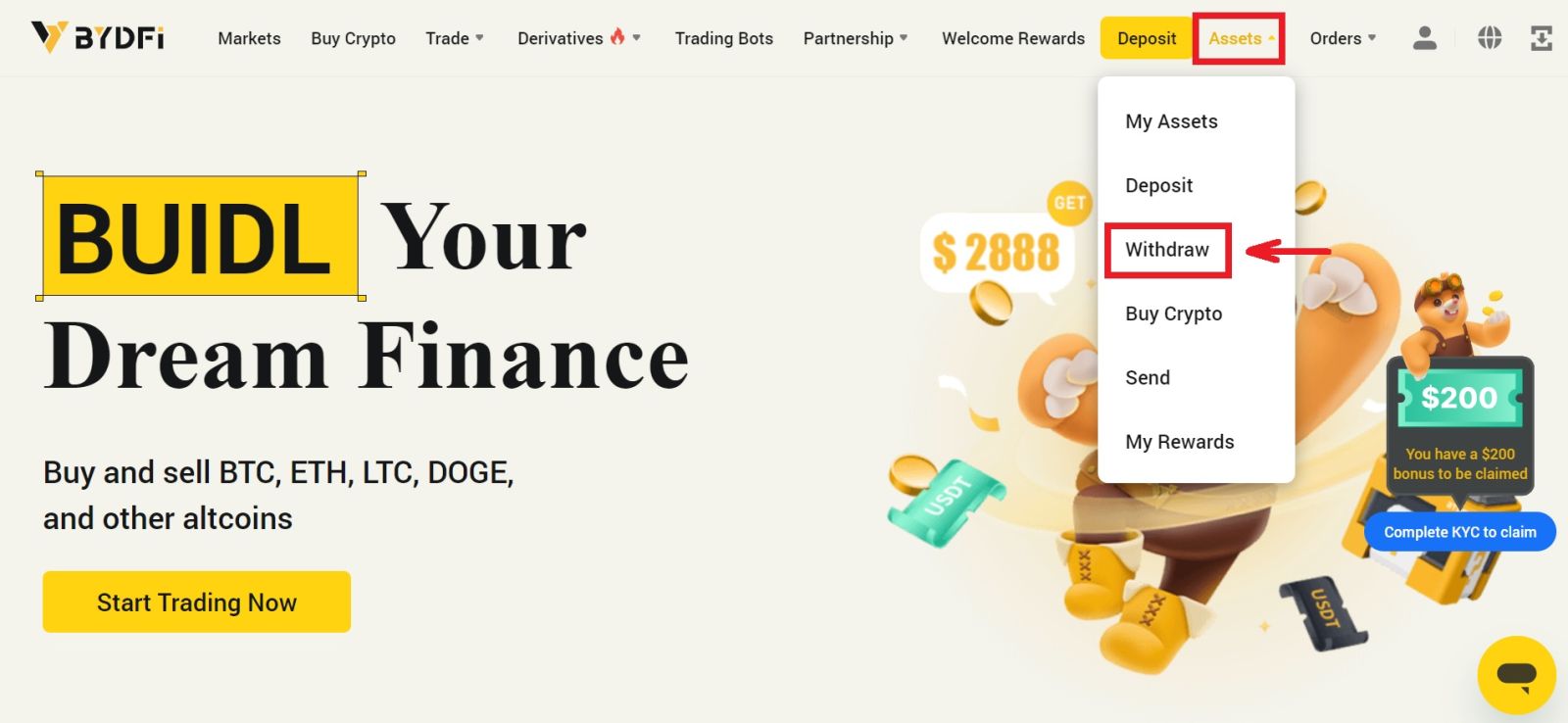
2. Vælg eller søg den krypto, du vil hæve, indtast [Adresse], [Beløb] og [Fondsadgangskode], og klik på [Udtræk] for at fuldføre udbetalingsprocessen. 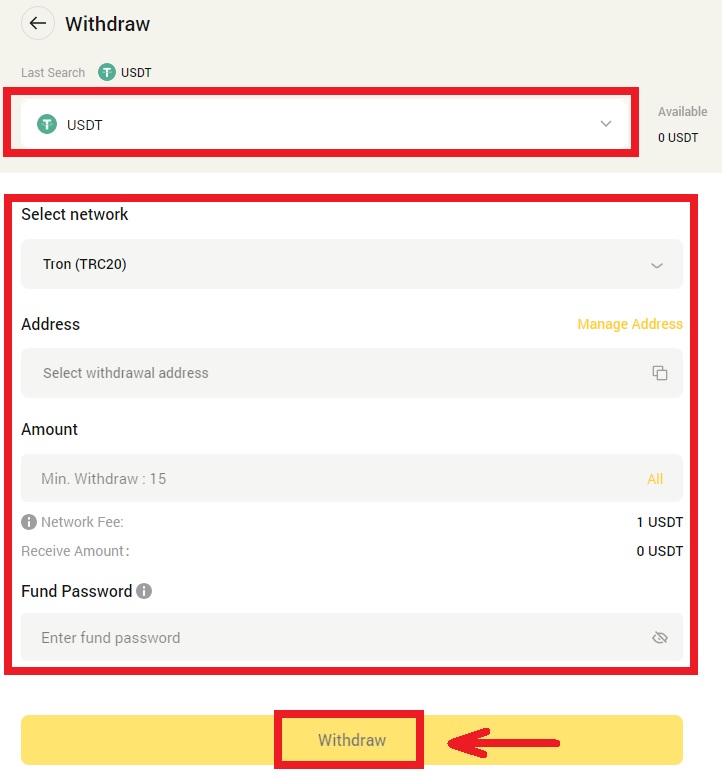
3. Bekræft med din e-mail, og klik derefter på [Bekræft].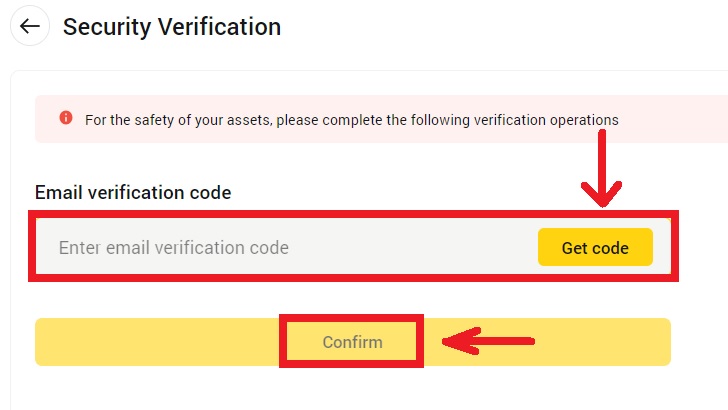
Træk krypto på BYDFi (App)
1. Åbn din BYDFi -app, gå til [ Assets ] - [ Draw ]. 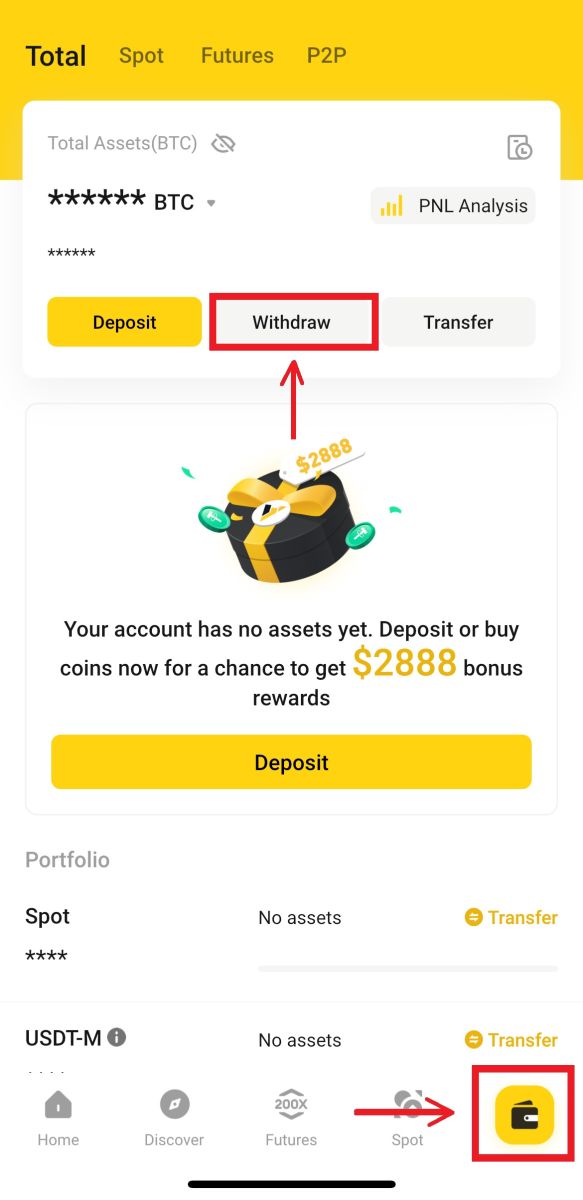
2. Vælg eller søg den krypto, du vil hæve, indtast [Adresse], [Beløb] og [Fondsadgangskode], og klik på [Bekræft] for at fuldføre udbetalingsprocessen. 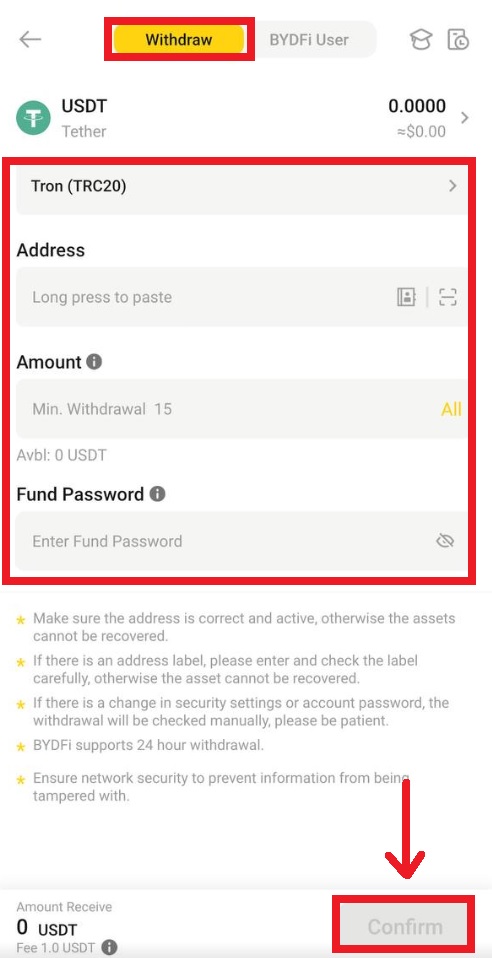
3. Bekræft med din e-mail, og klik derefter på [Bekræft].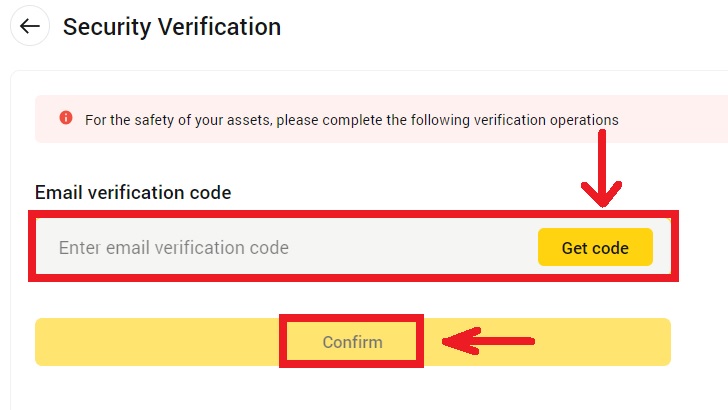
Sådan sælger du krypto på BYDFi P2P
BYDFi P2P er i øjeblikket kun tilgængelig på appen. Opdater venligst til den nyeste version for at få adgang til den.
1. Åbn BYDFi- appen, klik på [ Tilføj midler ] - [ P2P-transaktion ]. 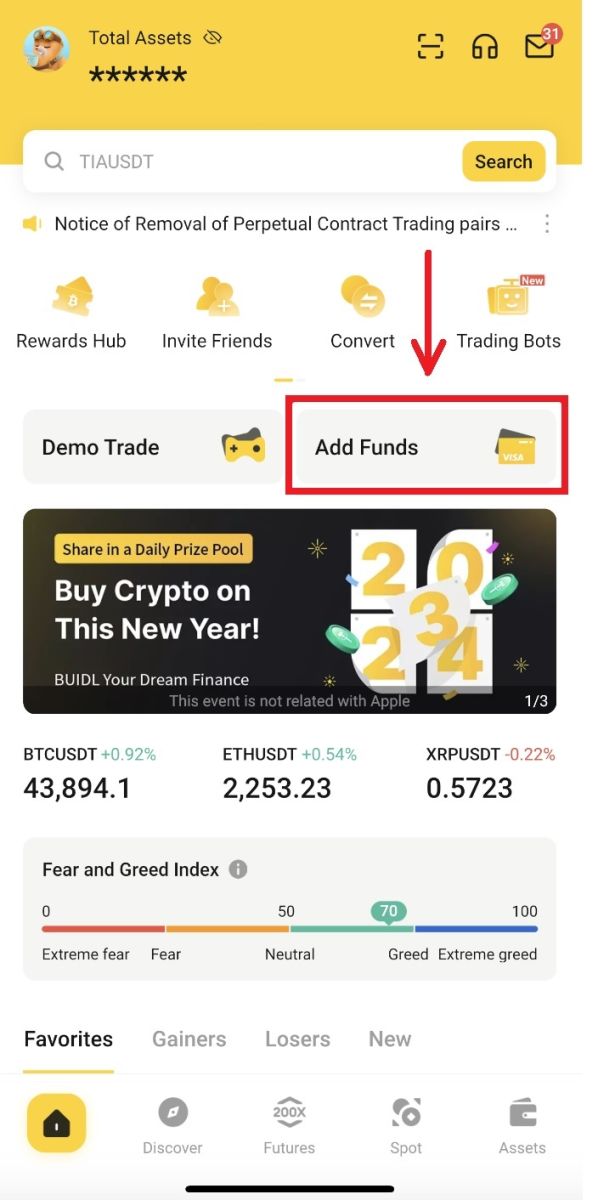
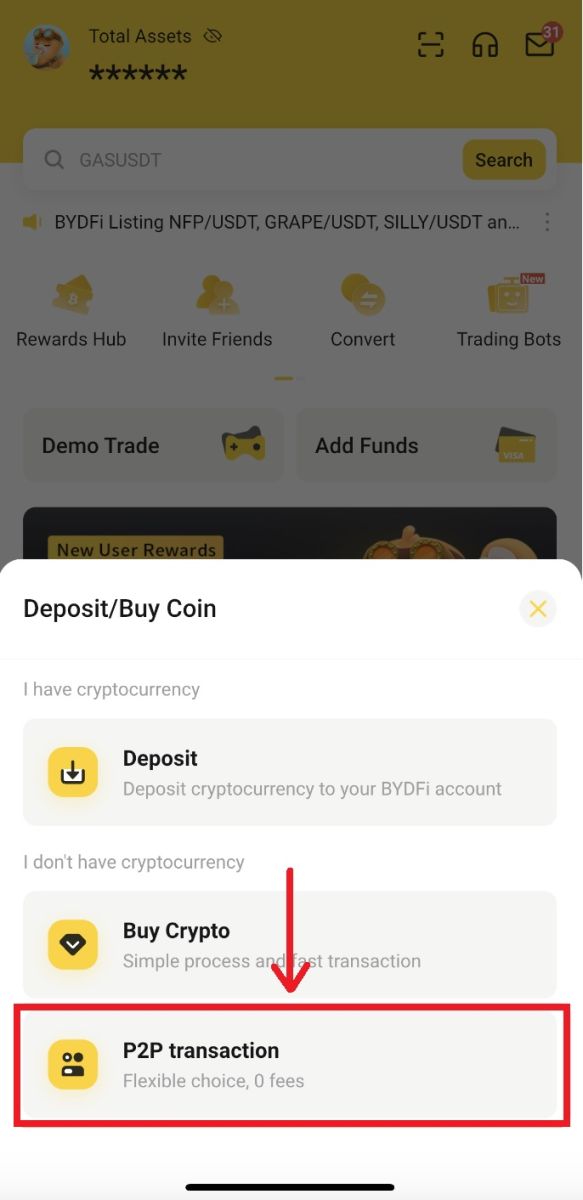
2. Vælg en omsættelig køber, udfyld de nødvendige digitale aktiver efter beløb eller mængde. Klik på [0FeesSellUSDT] 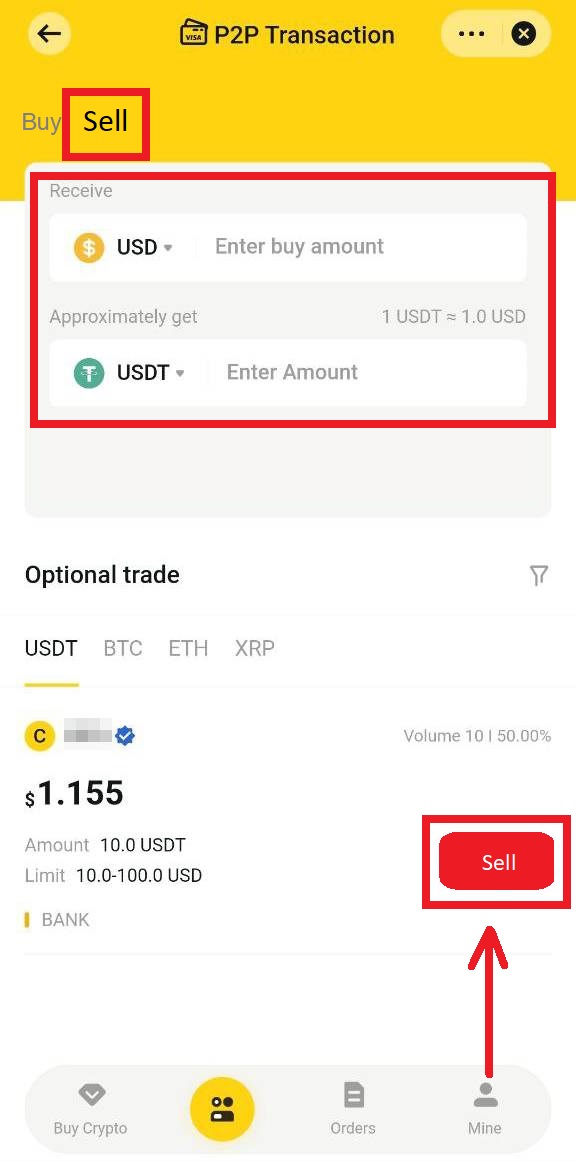
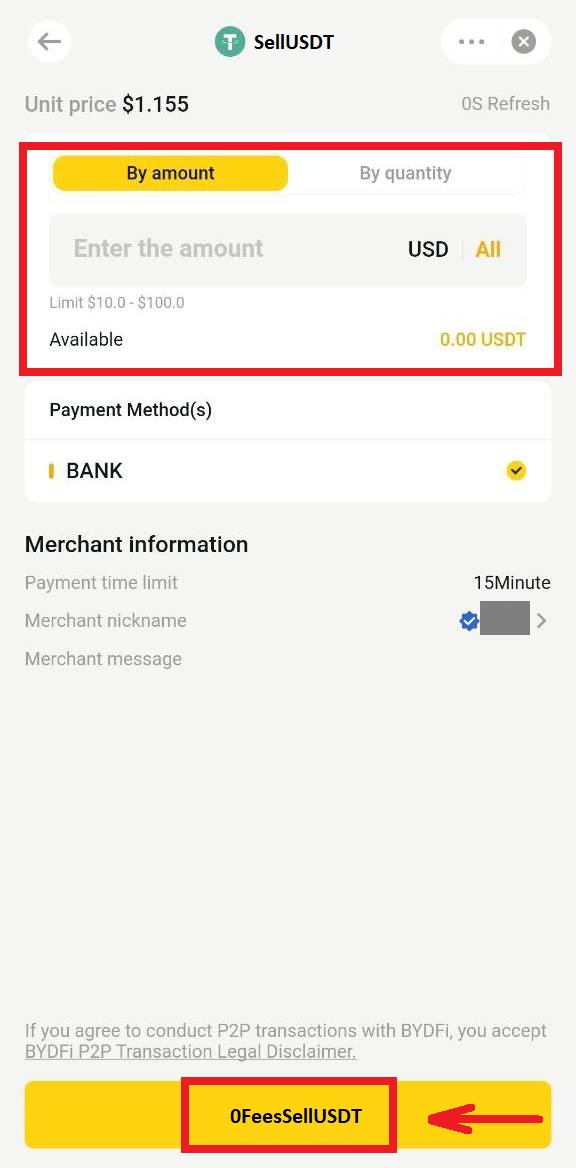
3. Når ordren er genereret, vent på, at køberen fuldfører ordren, og klik på [Release crypto].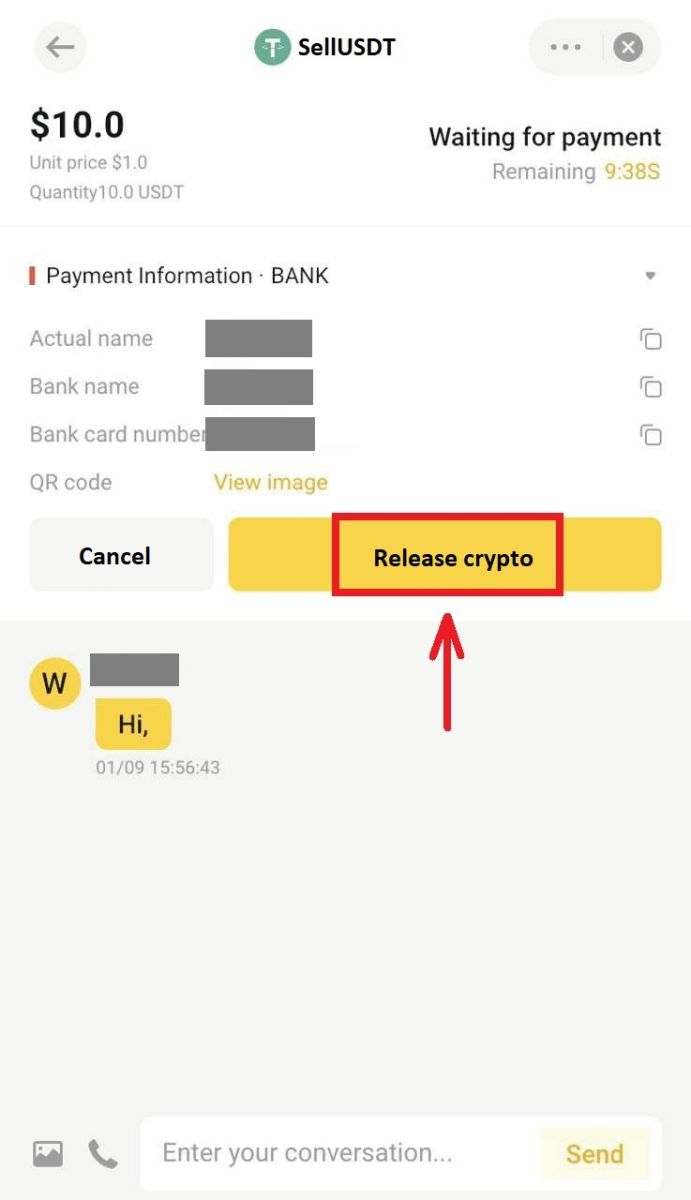
Ofte stillede spørgsmål (FAQ)
Hvorfor er min hævning ikke kommet ind på kontoen?
Udbetaling er opdelt i tre trin: udbetaling - blokbekræftelse - kreditering.
- Hvis tilbagetrækningsstatus er "Succesfuldt", betyder det, at overførselsbehandlingen af BYDFi er afsluttet. Du kan kopiere transaktions-id'et (TXID) til den tilsvarende blokbrowser for at kontrollere udbetalingens forløb.
- Hvis blockchain viser "ikke bekræftet", vent venligst tålmodigt, indtil blockchain er bekræftet. Hvis blockchain er "bekræftet", men betalingen er forsinket, bedes du kontakte den modtagende platform for at hjælpe dig med betalingen.
Almindelige årsager til tilbagetrækningsfejl
Generelt set er der flere årsager til, at tilbagetrækningen ikke lykkedes:
- Forkert adresse
- Intet tag eller notat udfyldt
- Forkert tag eller memo udfyldt
- Netværksforsinkelse osv.
Kontrolmetode: Du kan tjekke de specifikke årsager på tilbagetrækningssiden, kontrollere om adressekopien er komplet, om den tilsvarende valuta og den valgte kæde er korrekt, og om der er specialtegn eller mellemrumstaster.
Hvis årsagen ikke er nævnt ovenfor, vil udbetalingen blive returneret til kontoen efter fejl. Hvis udbetalingen ikke er blevet behandlet i mere end 1 time, kan du indsende en anmodning eller kontakte vores online kundeservice for håndtering.
Skal jeg bekræfte KYC?
Generelt kan brugere, der ikke har gennemført KYC, stadig hæve mønter, men beløbet er anderledes end dem, der har gennemført KYC. Hvis risikokontrollen udløses, kan tilbagetrækningen dog først foretages efter at have gennemført KYC.
- Ubekræftede brugere: 1,5 BTC pr. dag
- Verificerede brugere: 6 BTC om dagen.
Hvor jeg kan se tilbagetrækningshistorik
Gå til [Assets] - [Withdraw], skub siden til bunden.